前言
上一篇我们已经实现了作品与活动后台管理功能,并且录入了数据。有了数据之后就可以考虑作品的展示了,先看一下原型:
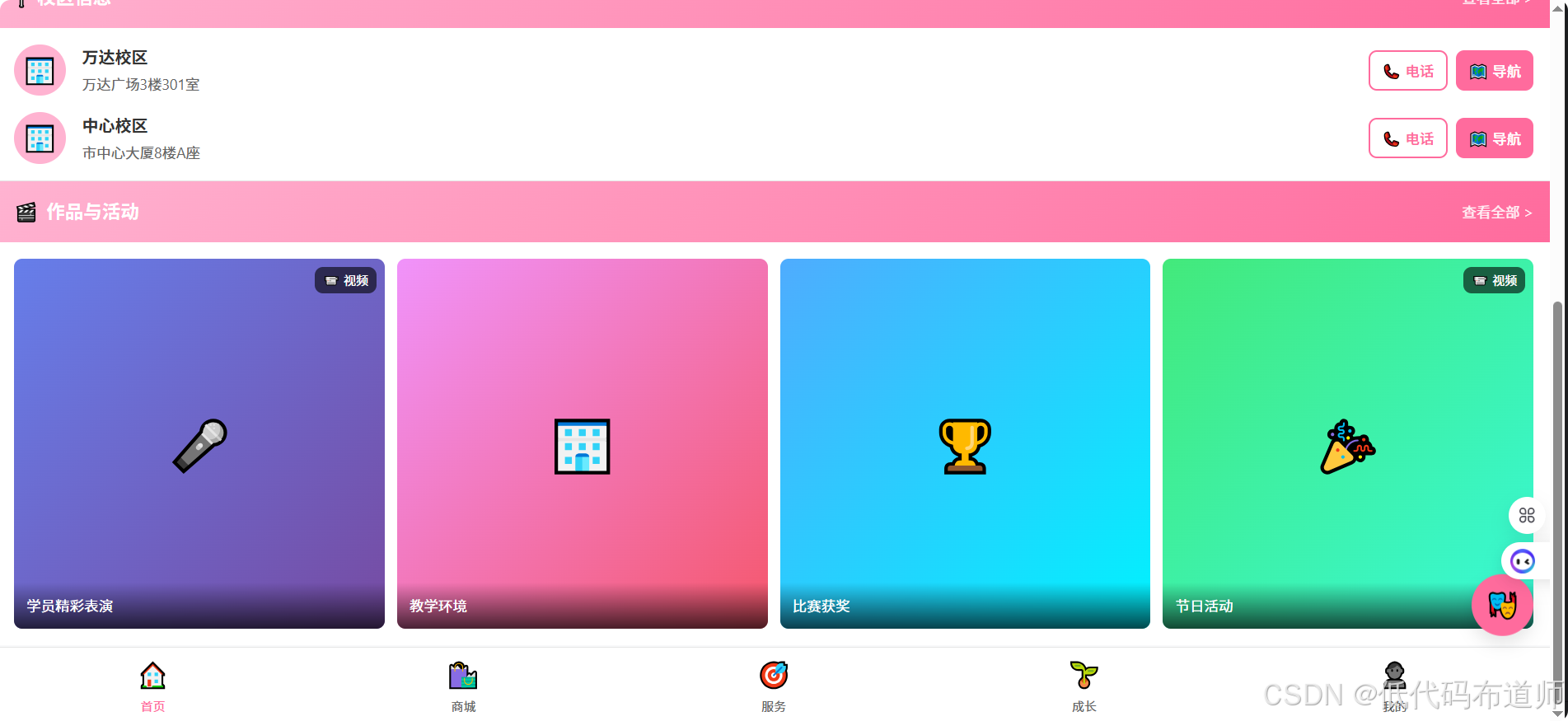
原型的话我们是要显示作品四个类别,每个类别展示一个作品。如果是视频的可以点击打开播放器,如果是图片的可以全屏预览。本节我们介绍一下具体的开发过程。
1 调用API
我们在上篇已经搭建了后端的API,按照类别提取了对应的作品的数据。有了后端的API就需要在页面上调用。打开我们的小程序应用

在代码区点击+号
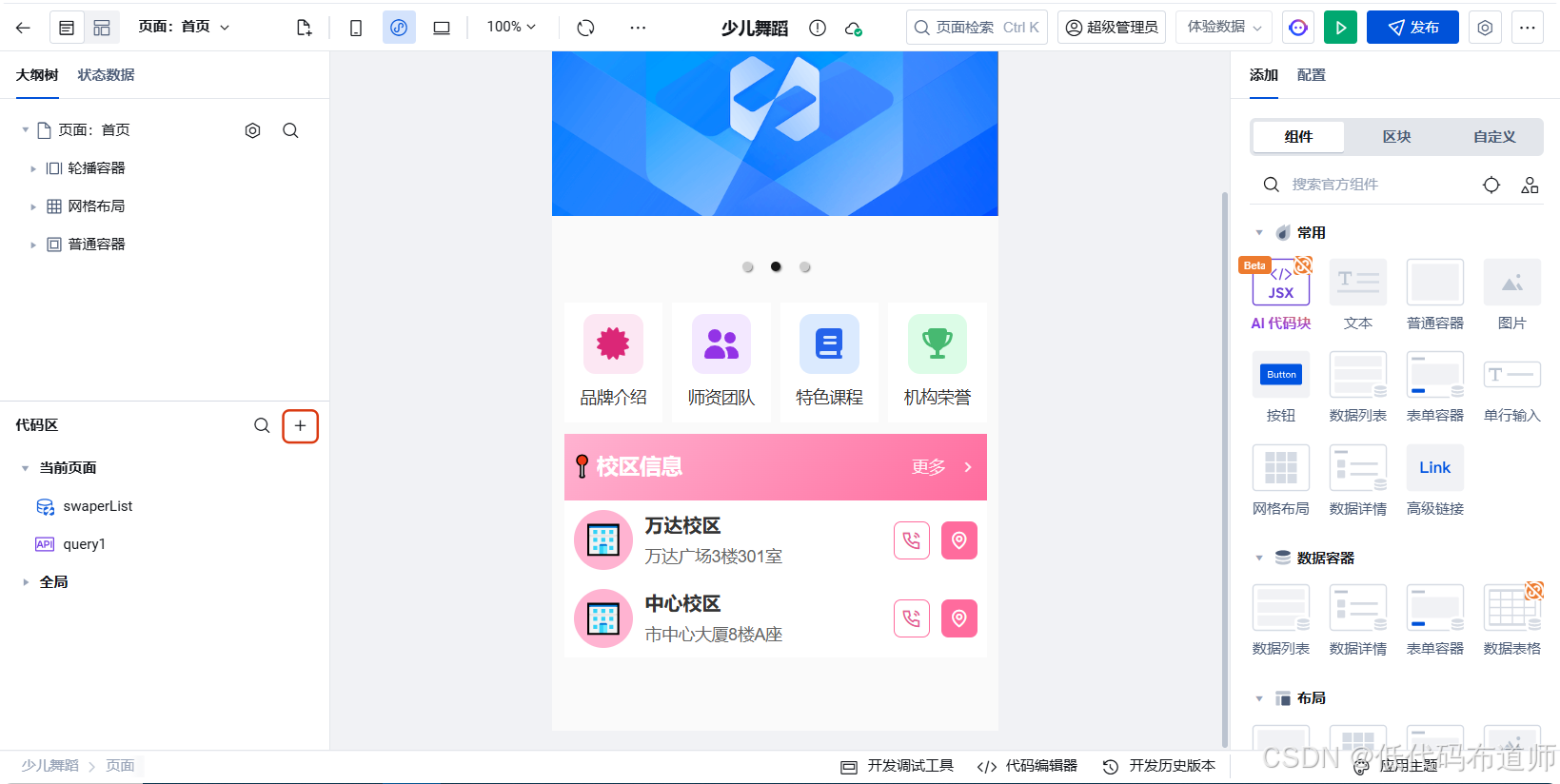
选择新建外部APIs查询
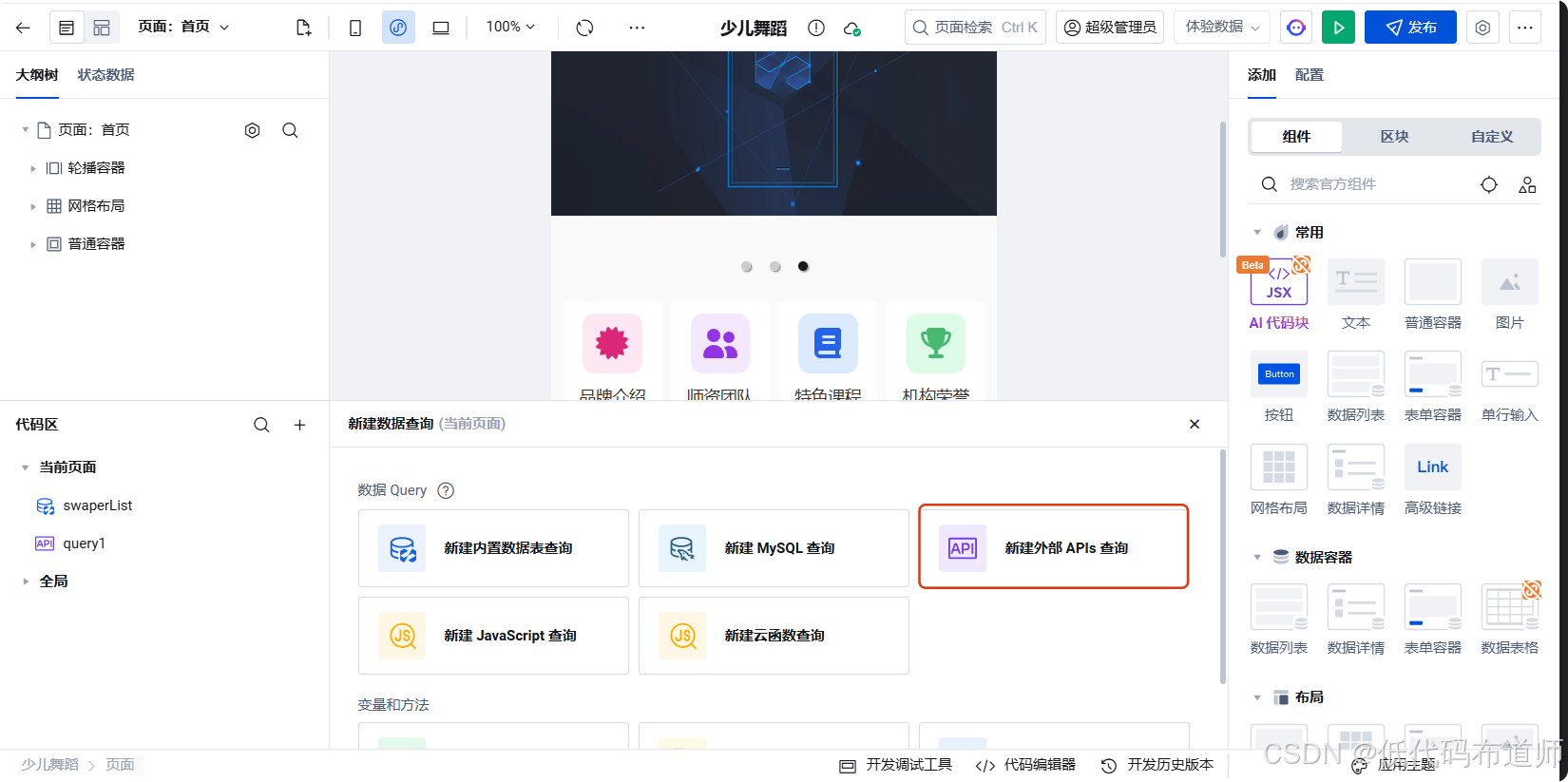
选择机构管理,方法选择获取作品信息
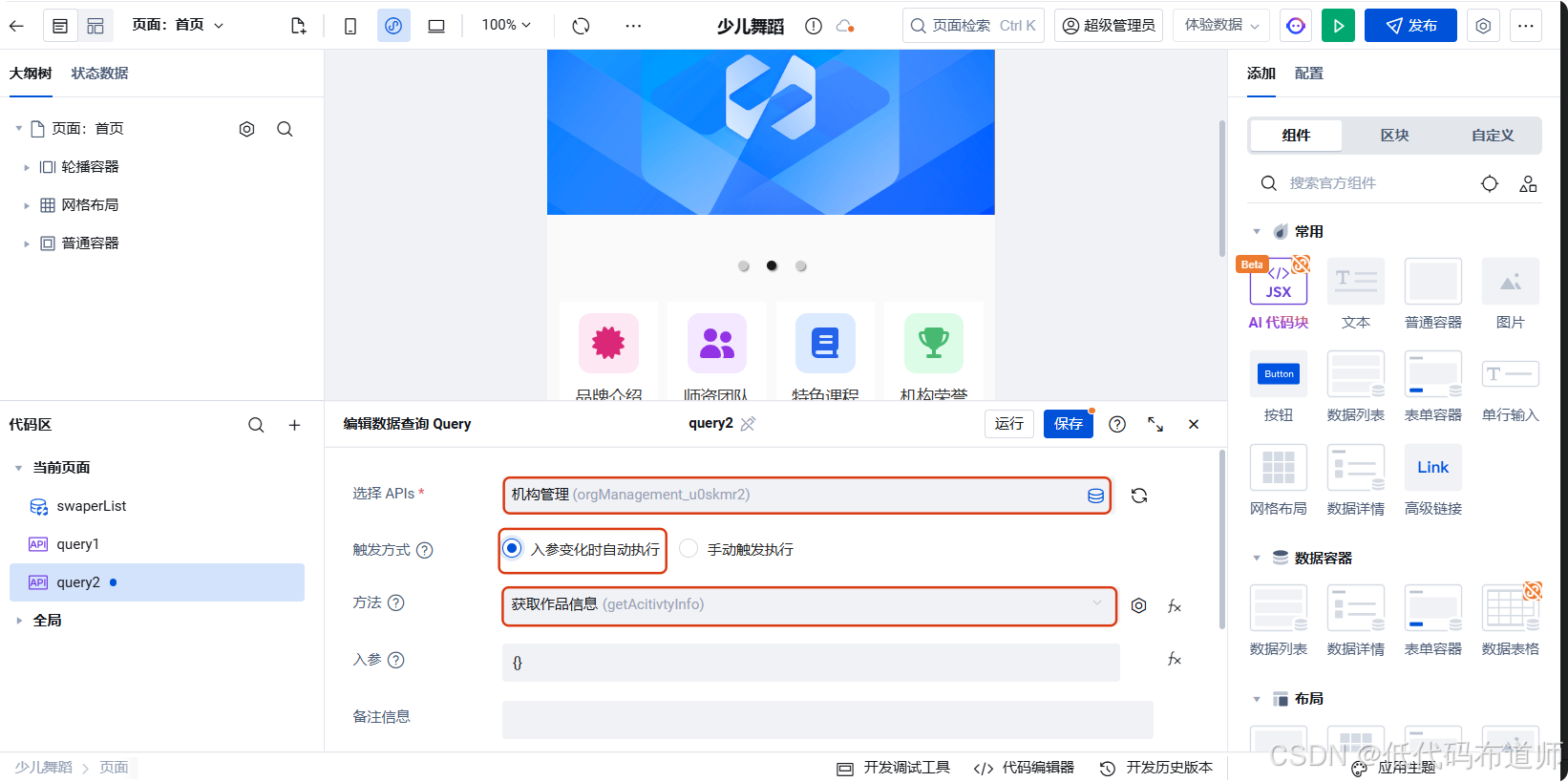
点击运行就可以看到作品的数据
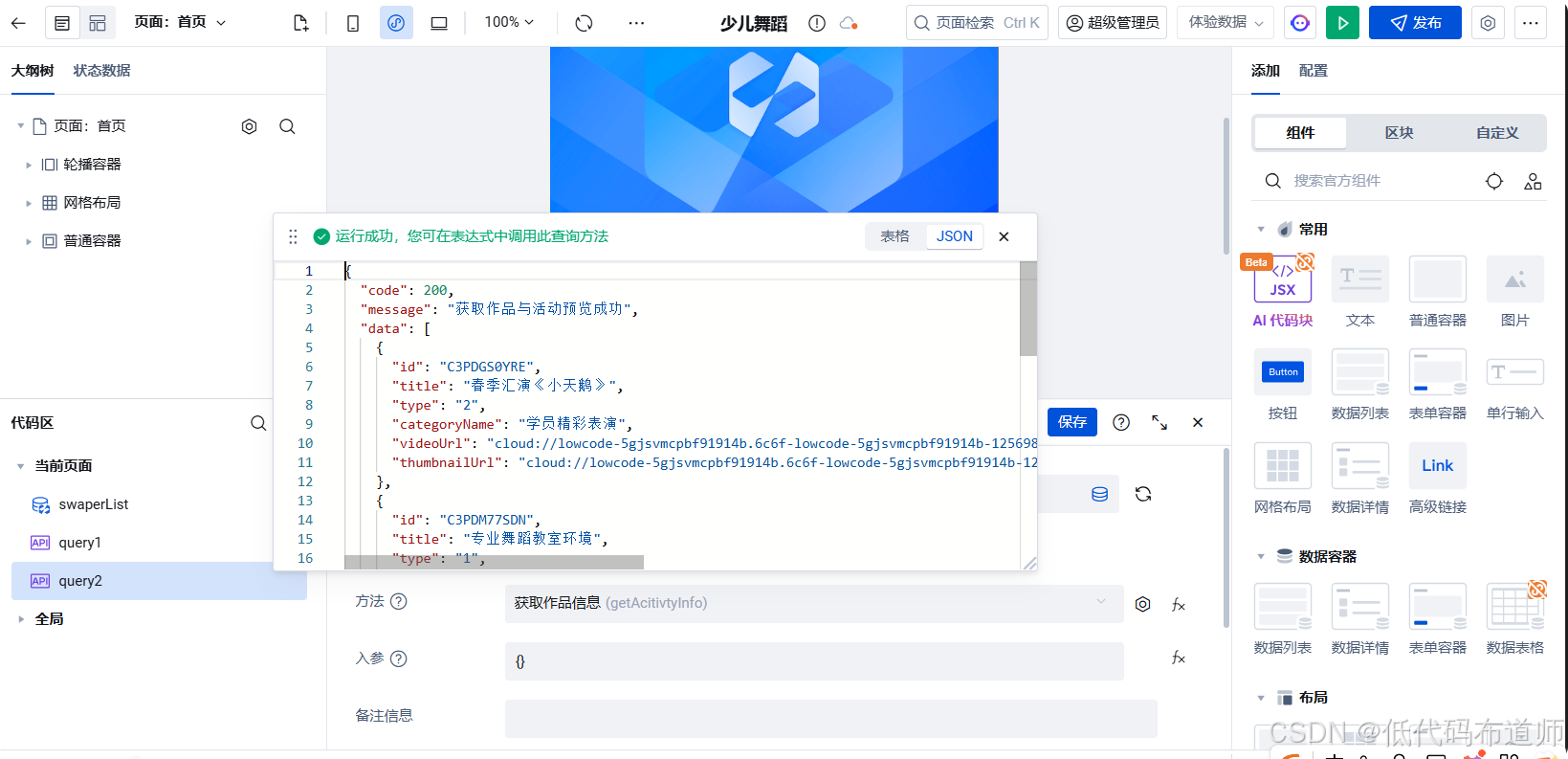
2 搭建页面布局
有了API之后,就需要搭建页面的布局,我们先搭建标题。因为标题的样式和我们机构介绍的是一样的,就无需重复搭建了。选择机构介绍的容器,右键进行克隆
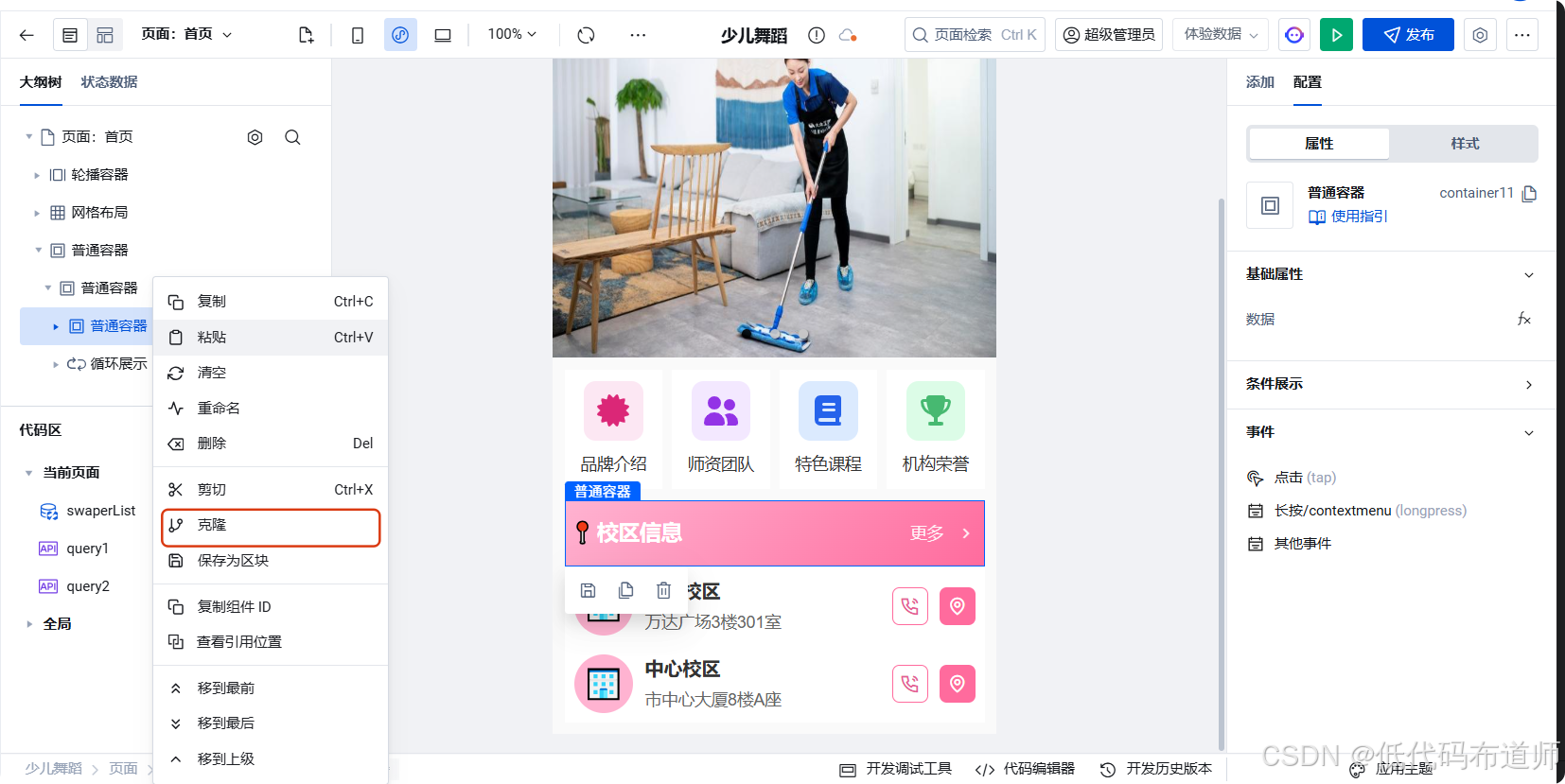
克隆之后他是复制到里边了,点击右键选择移到上级
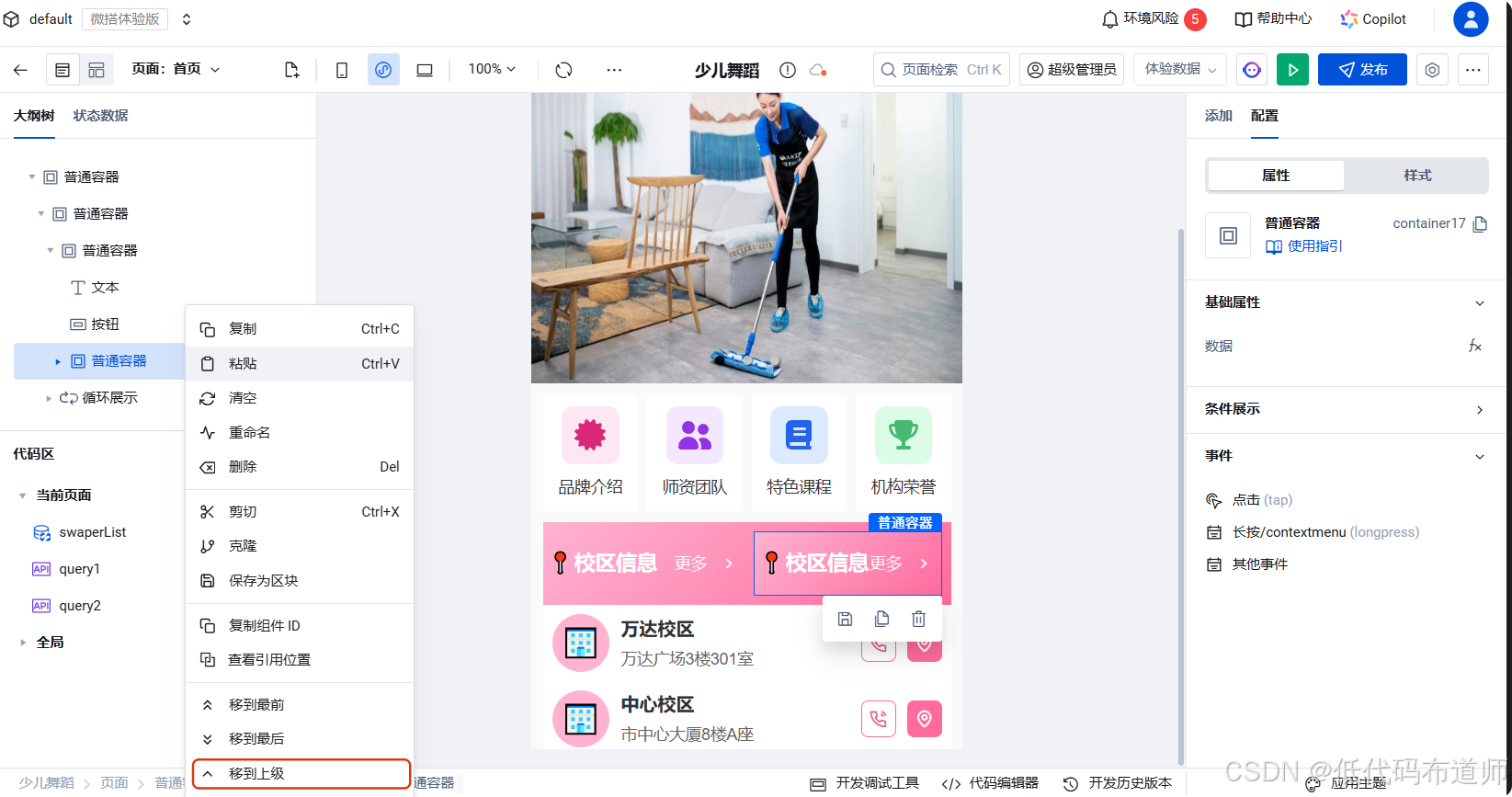
然后右键点击移到最后,这样就调整好了位置
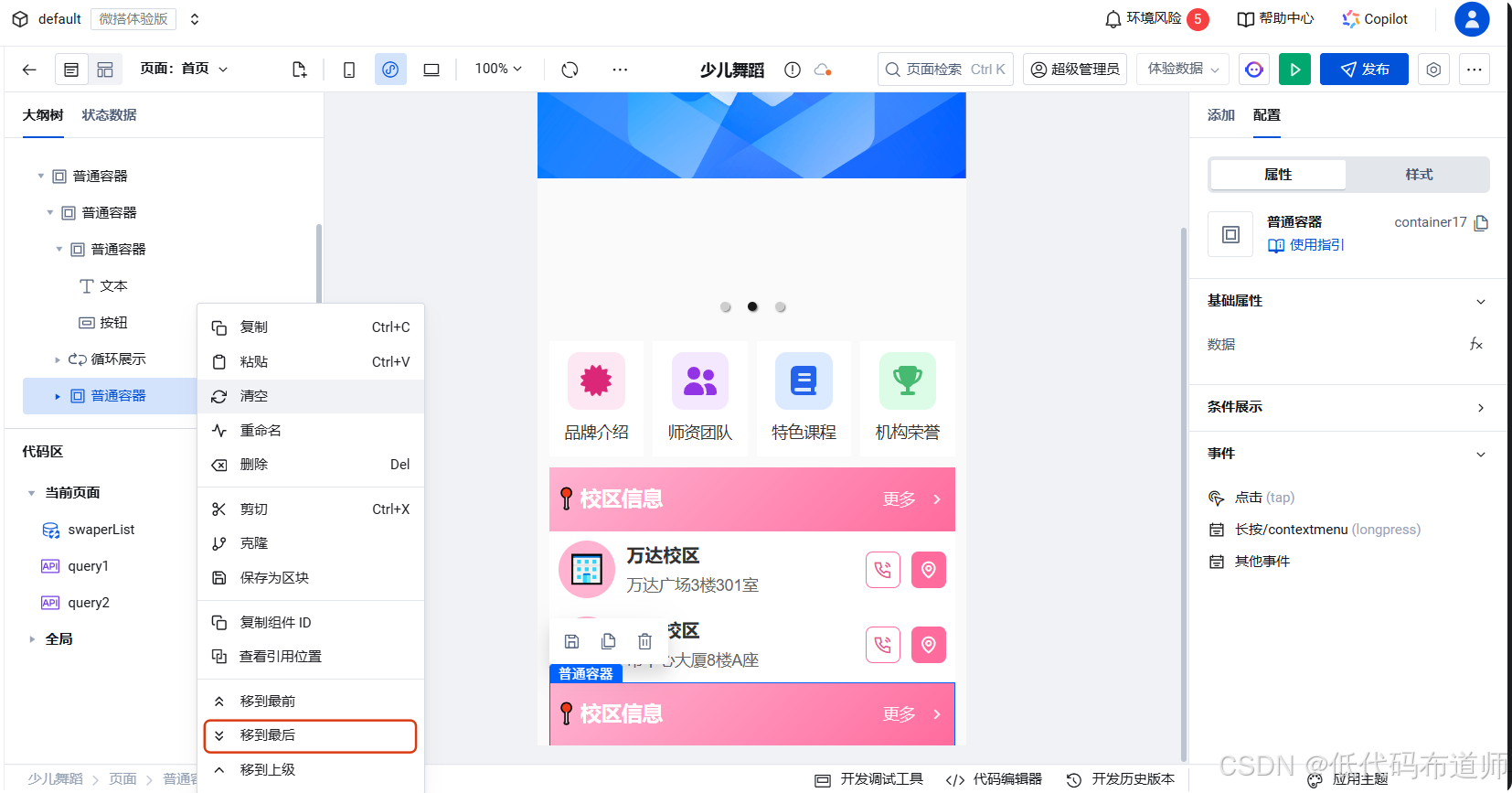
修改文本内容,改为🎬 作品与活动
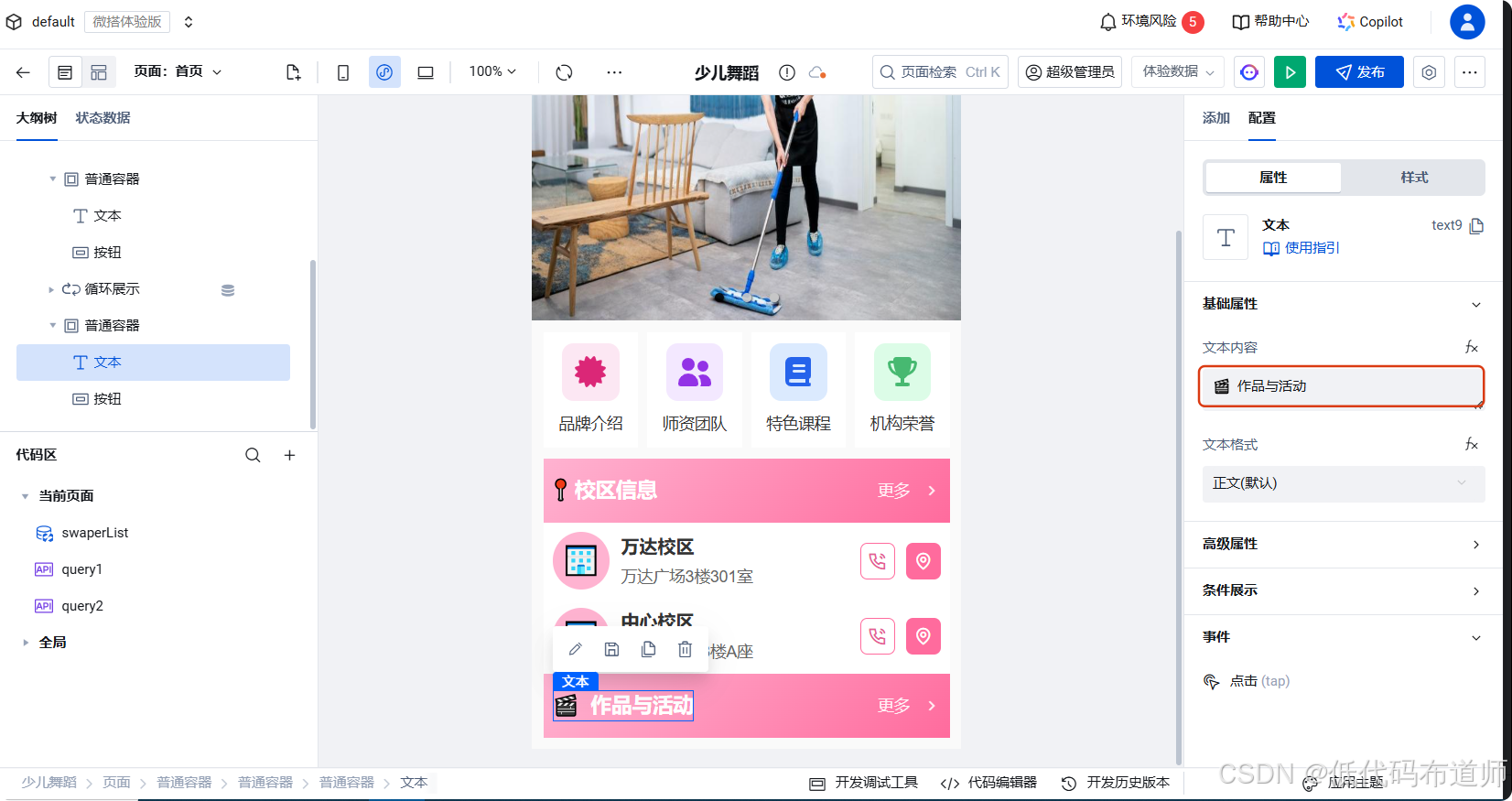
接着就是展示作品信息,作品我们目是有四个,通常小程序受制于屏幕大小限制,只能显示两个。这时候就需要通过滚动容器来显示。在标题下添加滚动容器,基础属性打开允许横向滚动
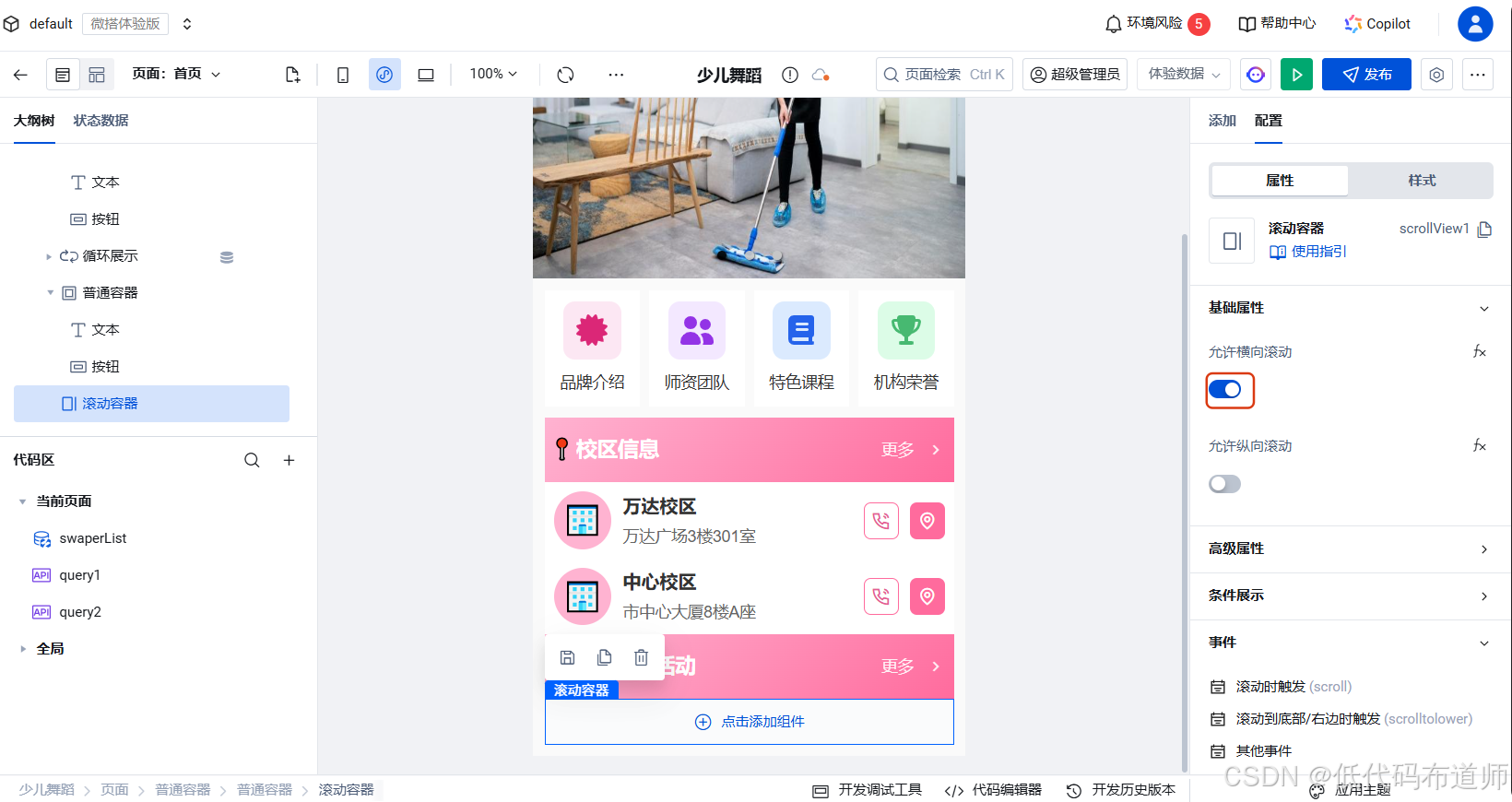
设置滚动容器的高度为170px
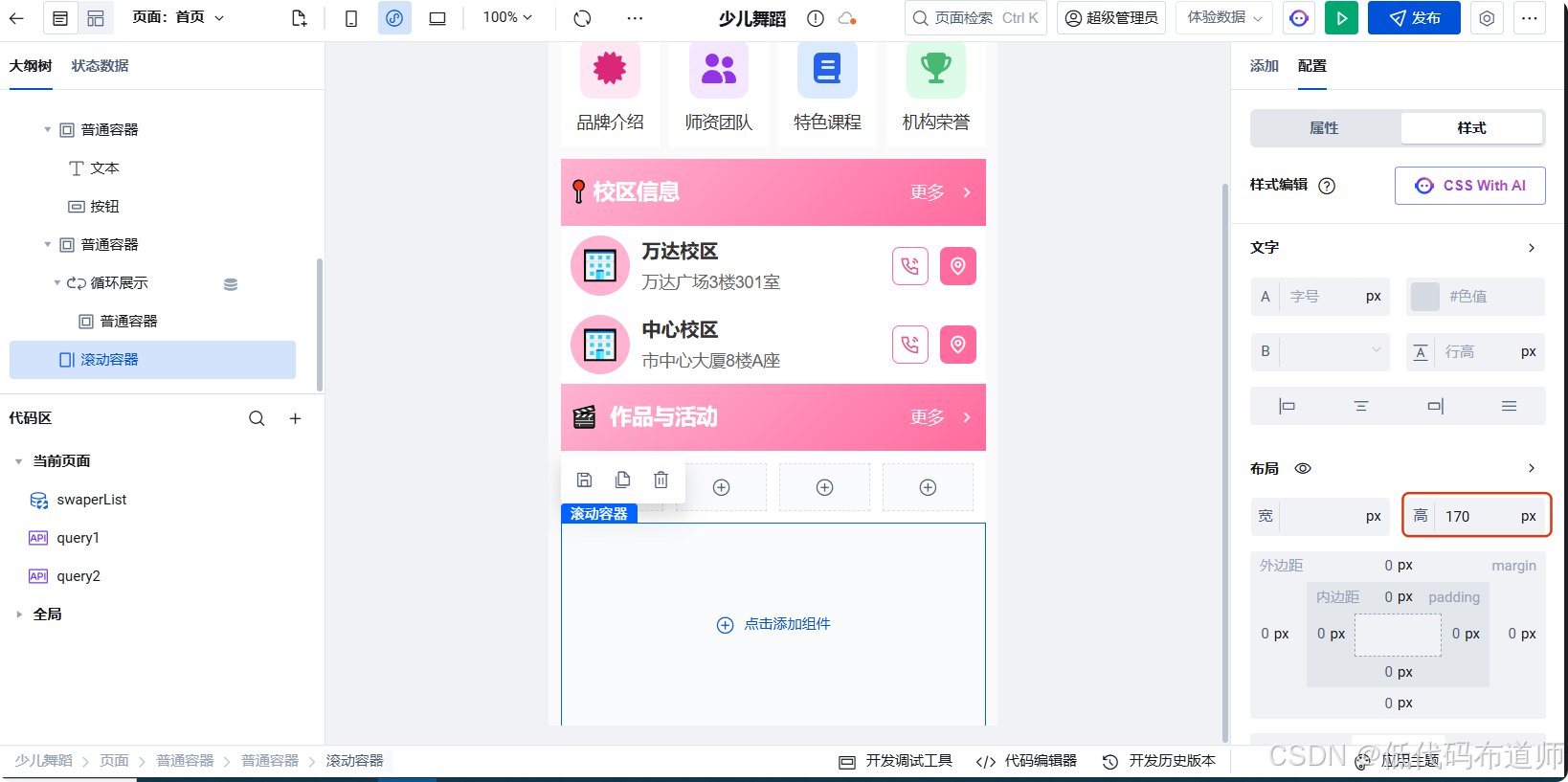
里边添加一个普通容器作为我们的内容,设置布局为横向排列
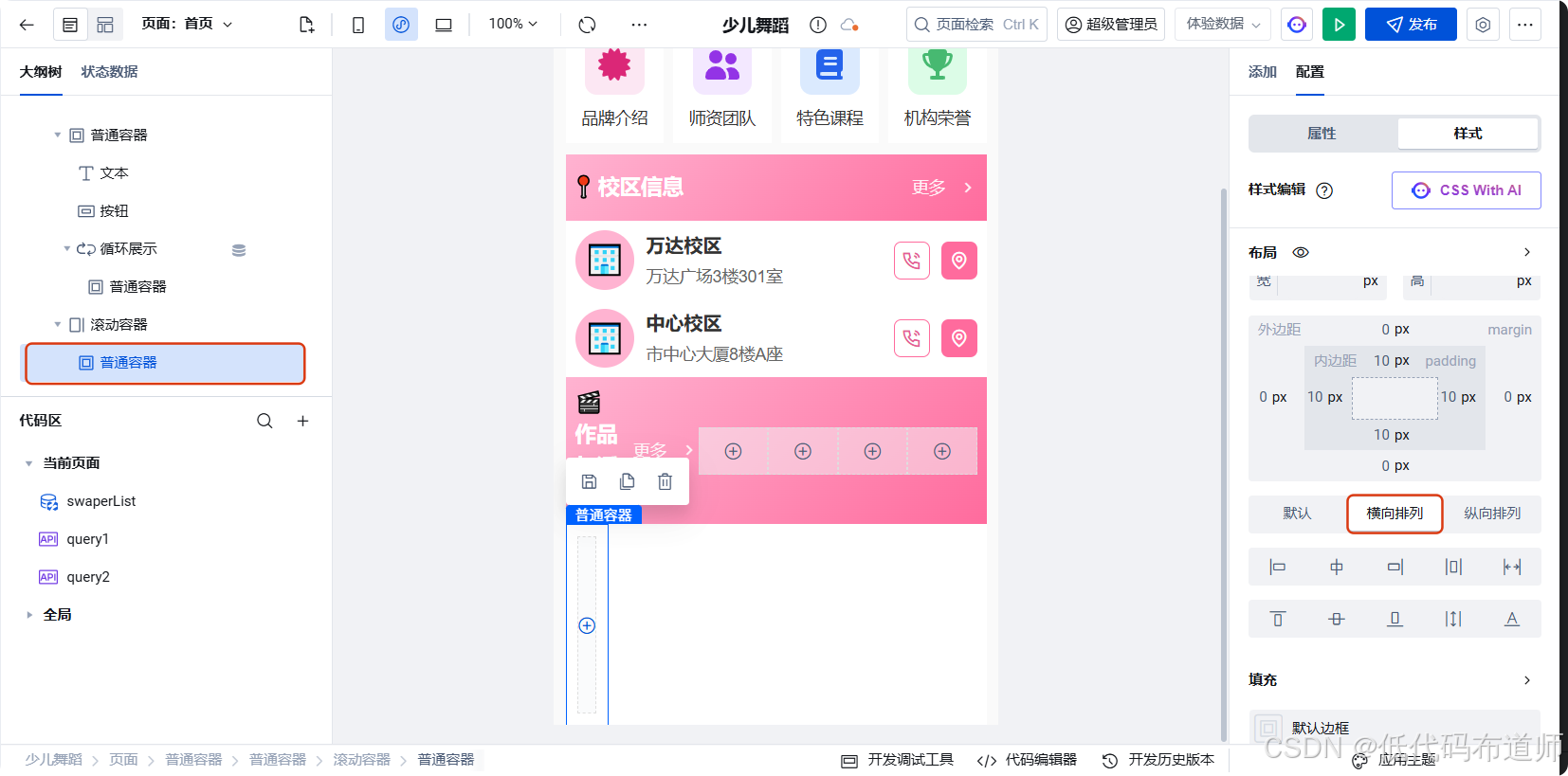
里边添加一个循环展示组件
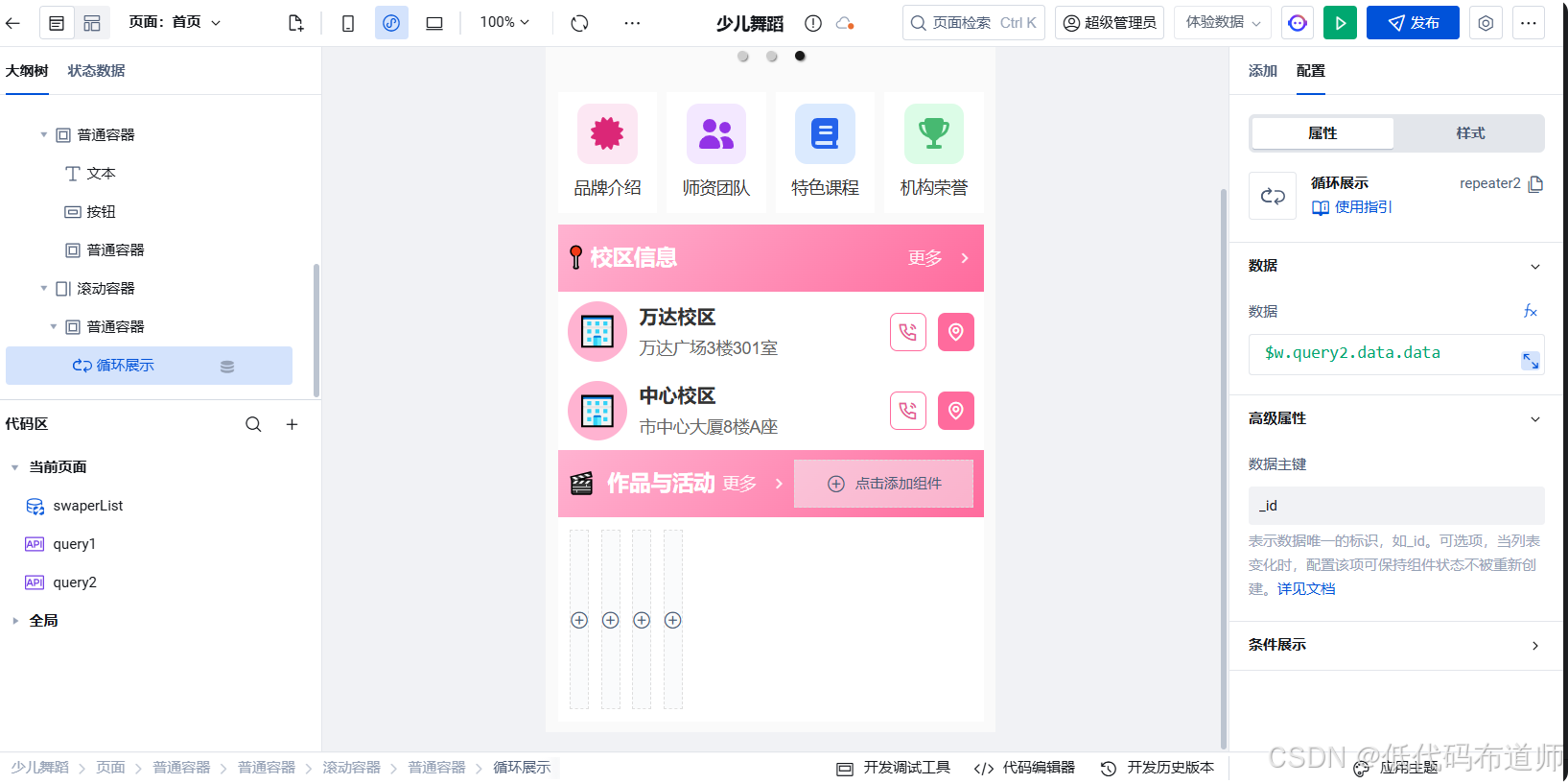
绑定我们的API的数据
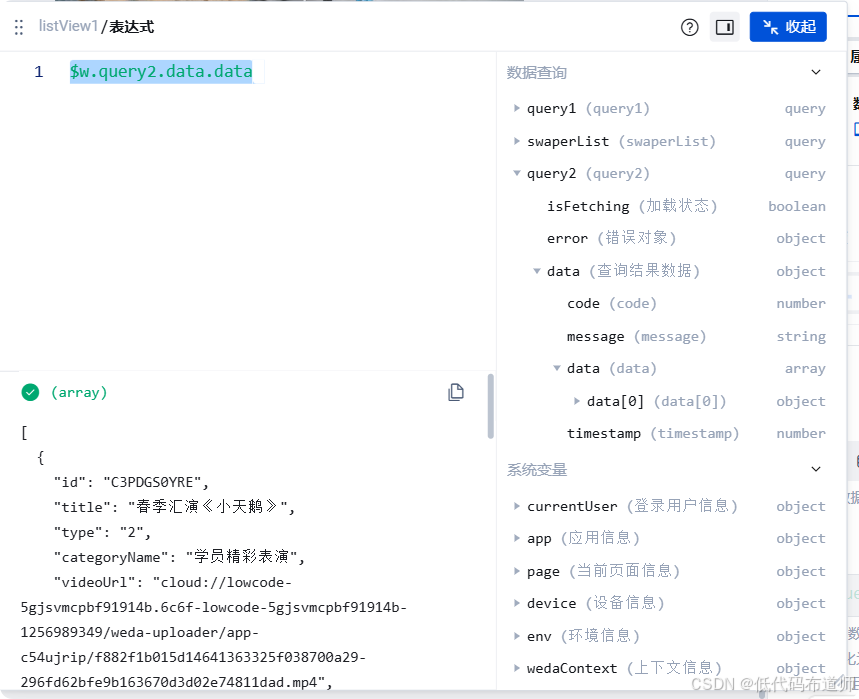
循环展示组件里添加普通容器,设置宽高各为150px
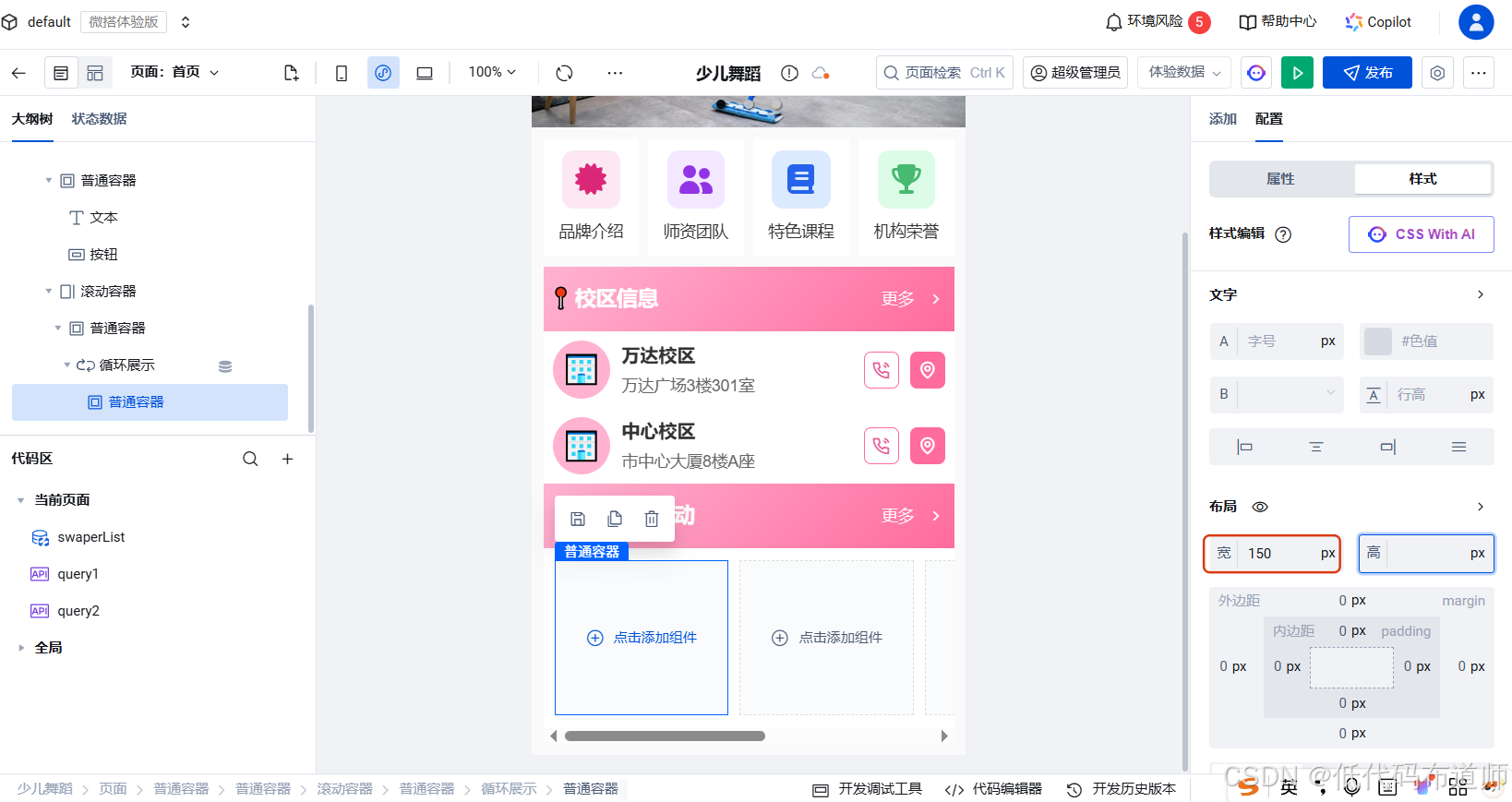
里边添加两个普通容器,都放置图片组件
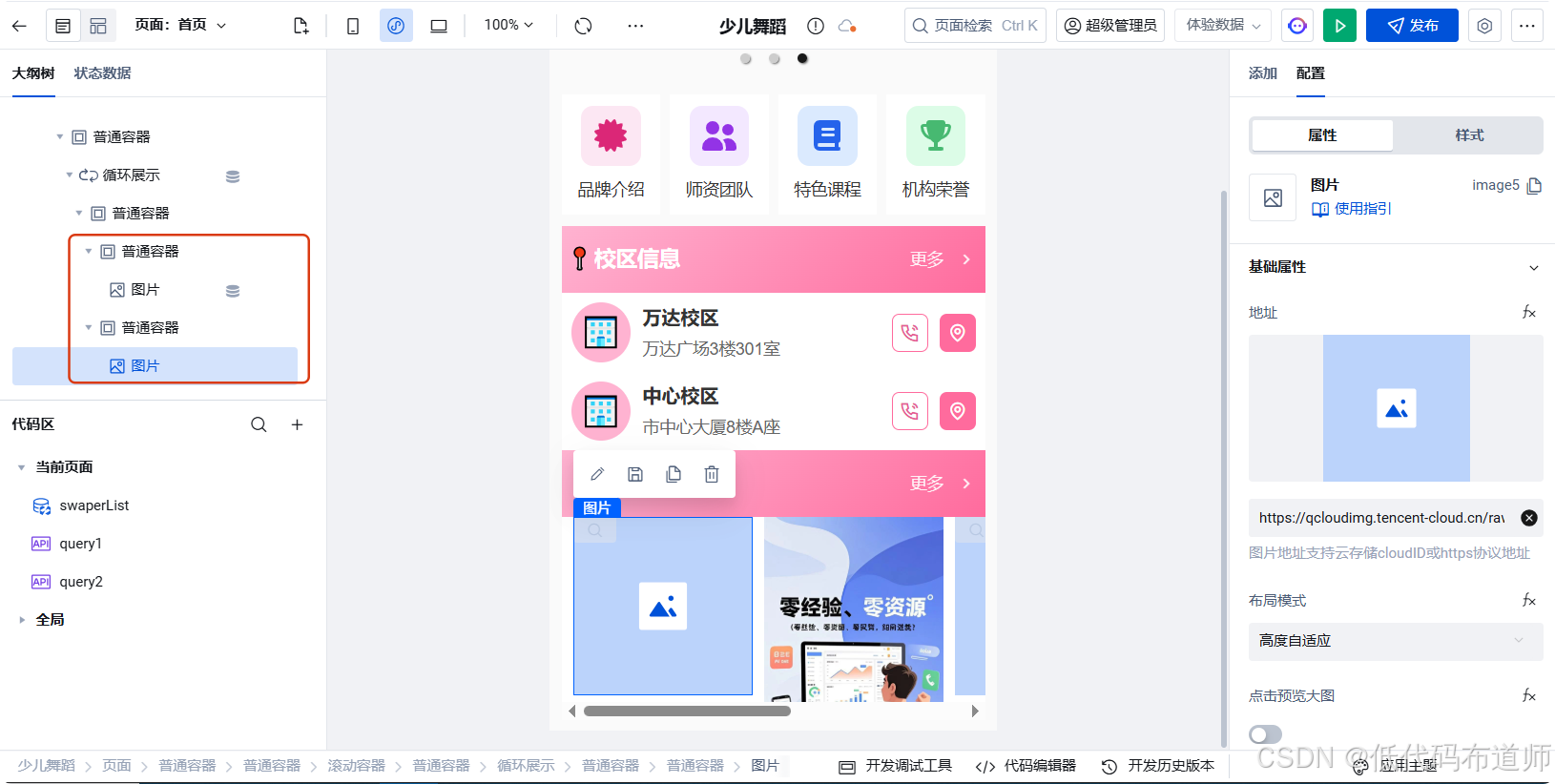
第一个普通容器绑定条件展示,当类型是图片的时候显示
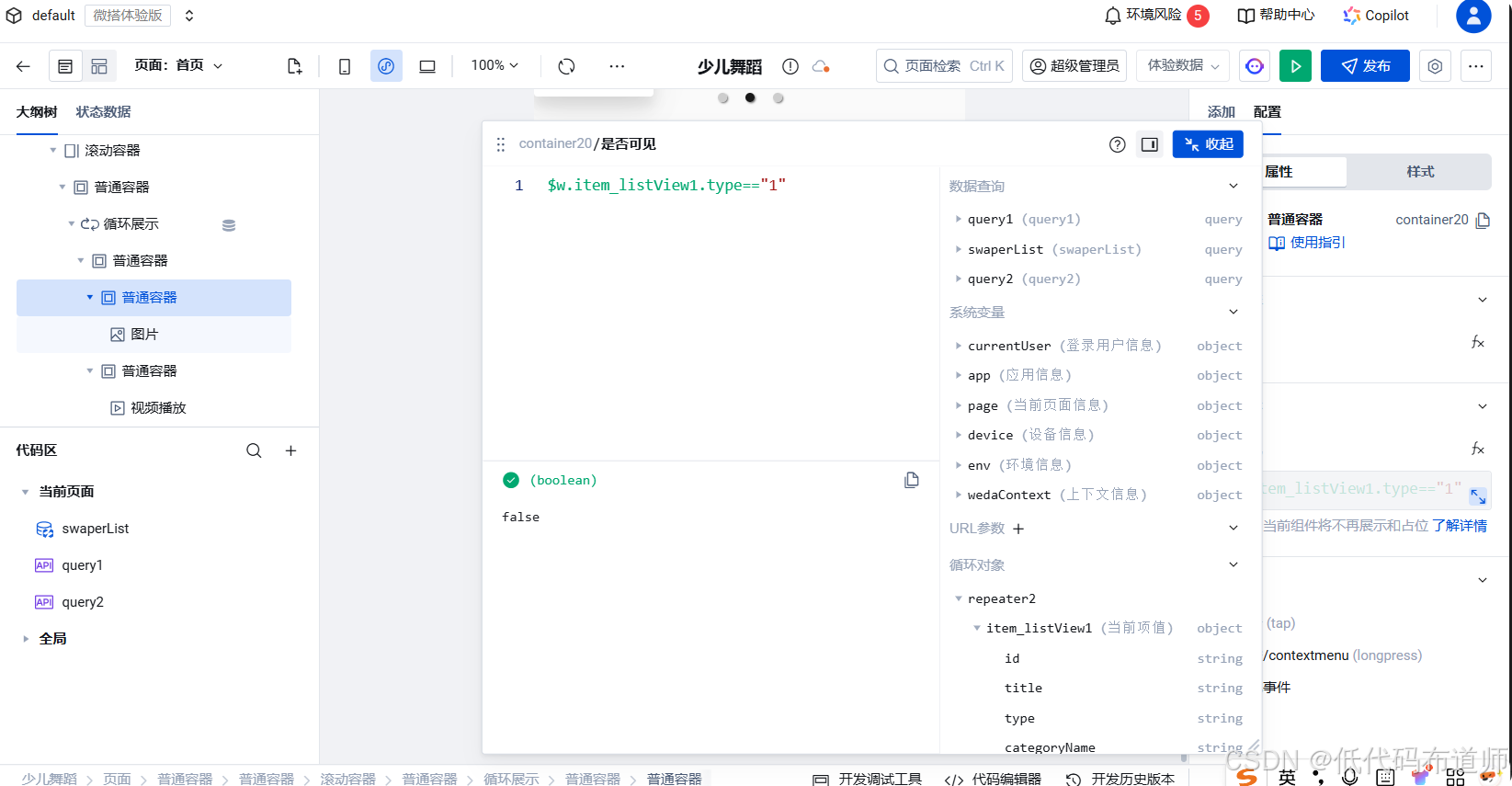
第二个普通容器绑定条件展示,当类型是视频的时候展示
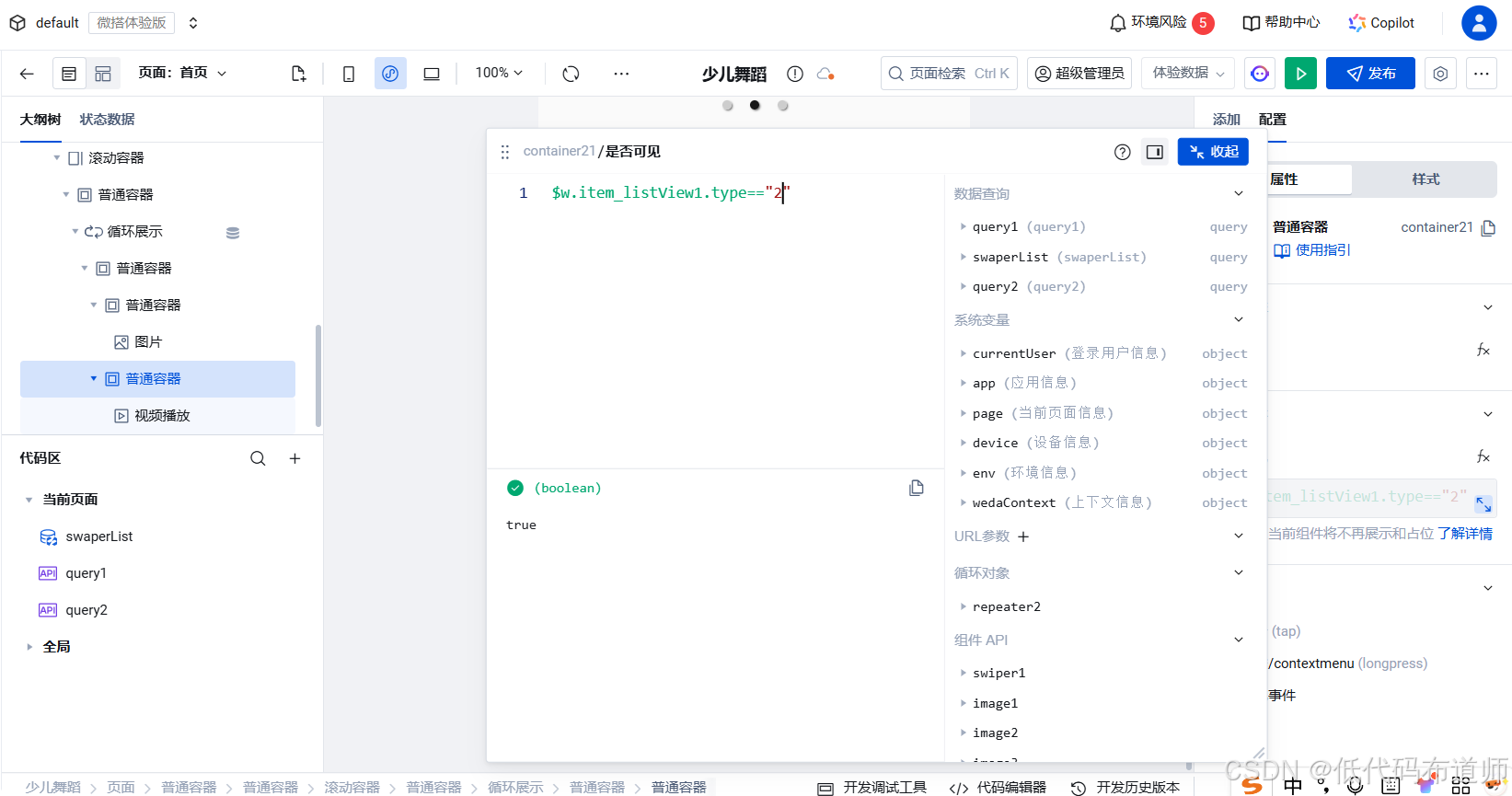
第一个图片的地址从循环对象里绑定图片字段
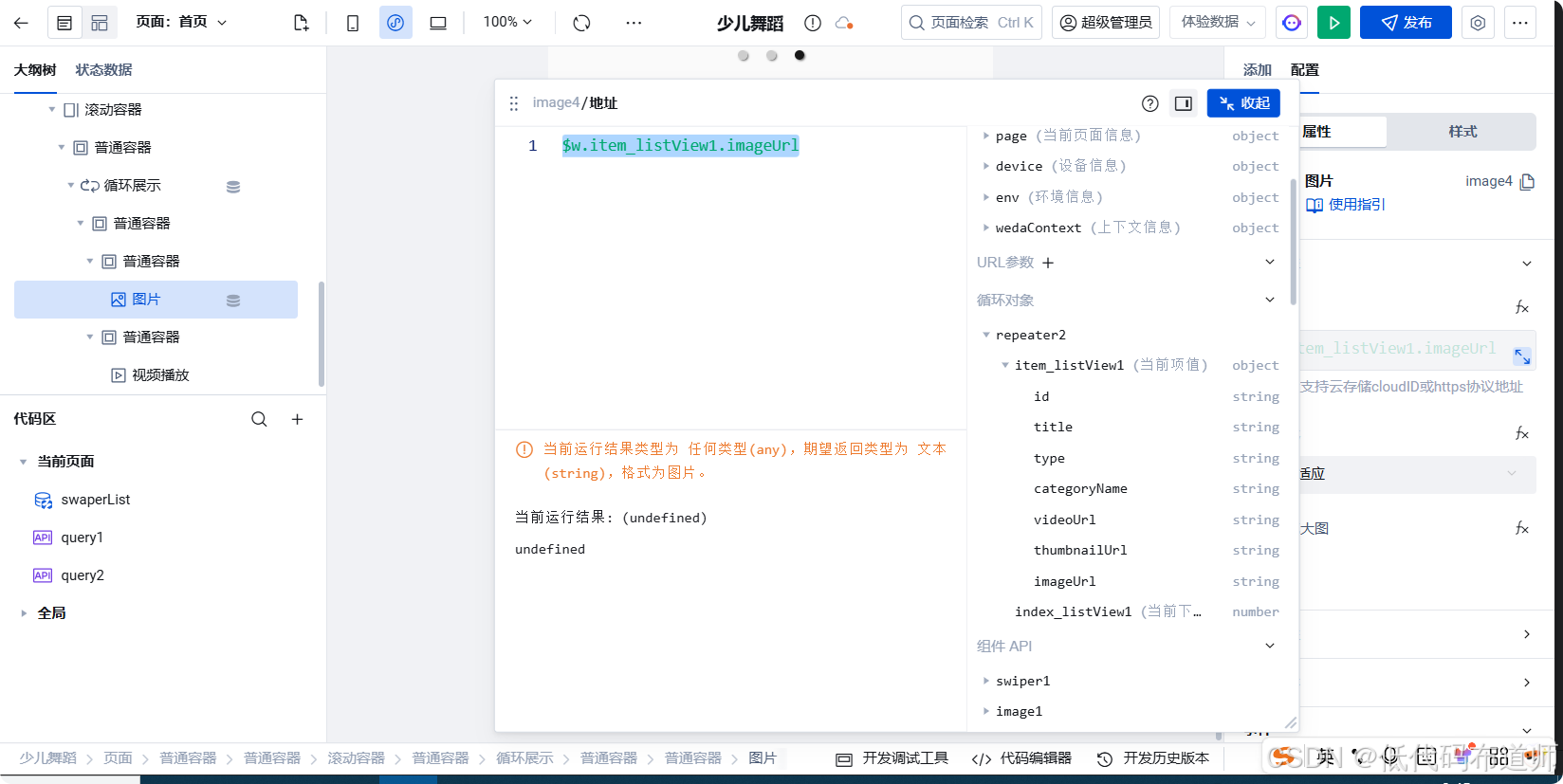
第二个图片绑定缩略图字段
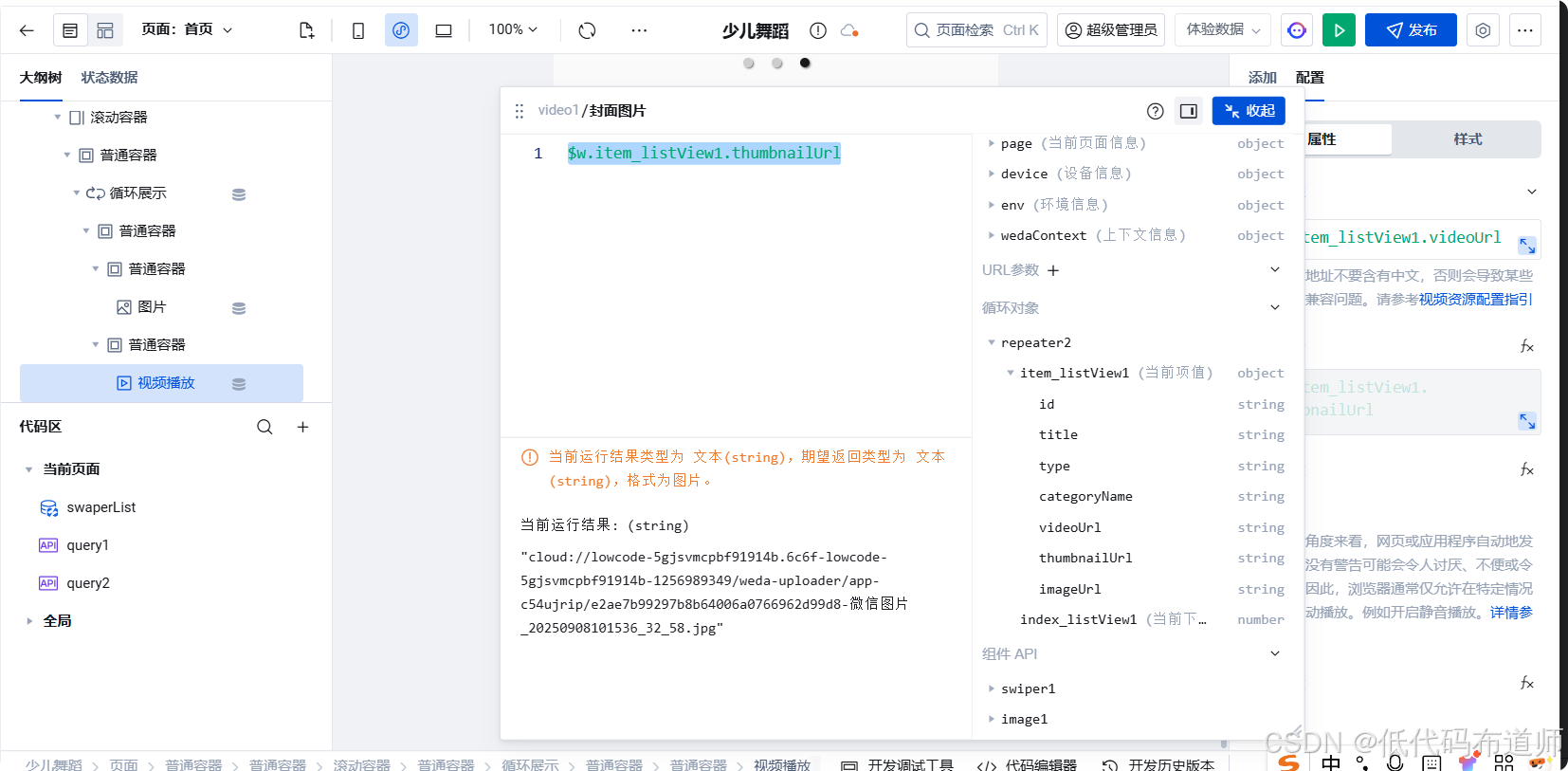
设置第一个图片的布局模式为裁剪填满,打开预览打开大图配置
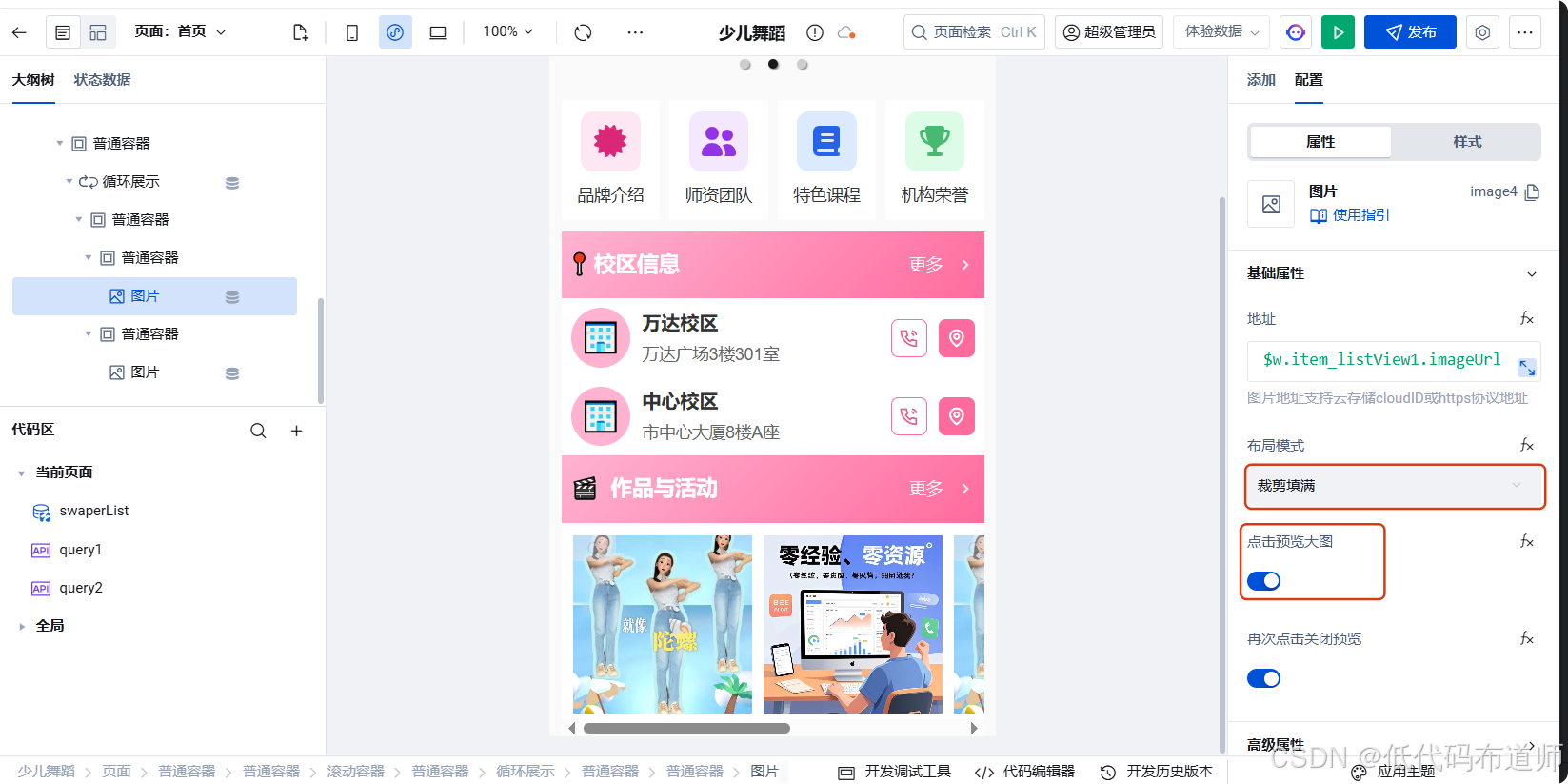
宽和高设置各位150px,8px的圆角
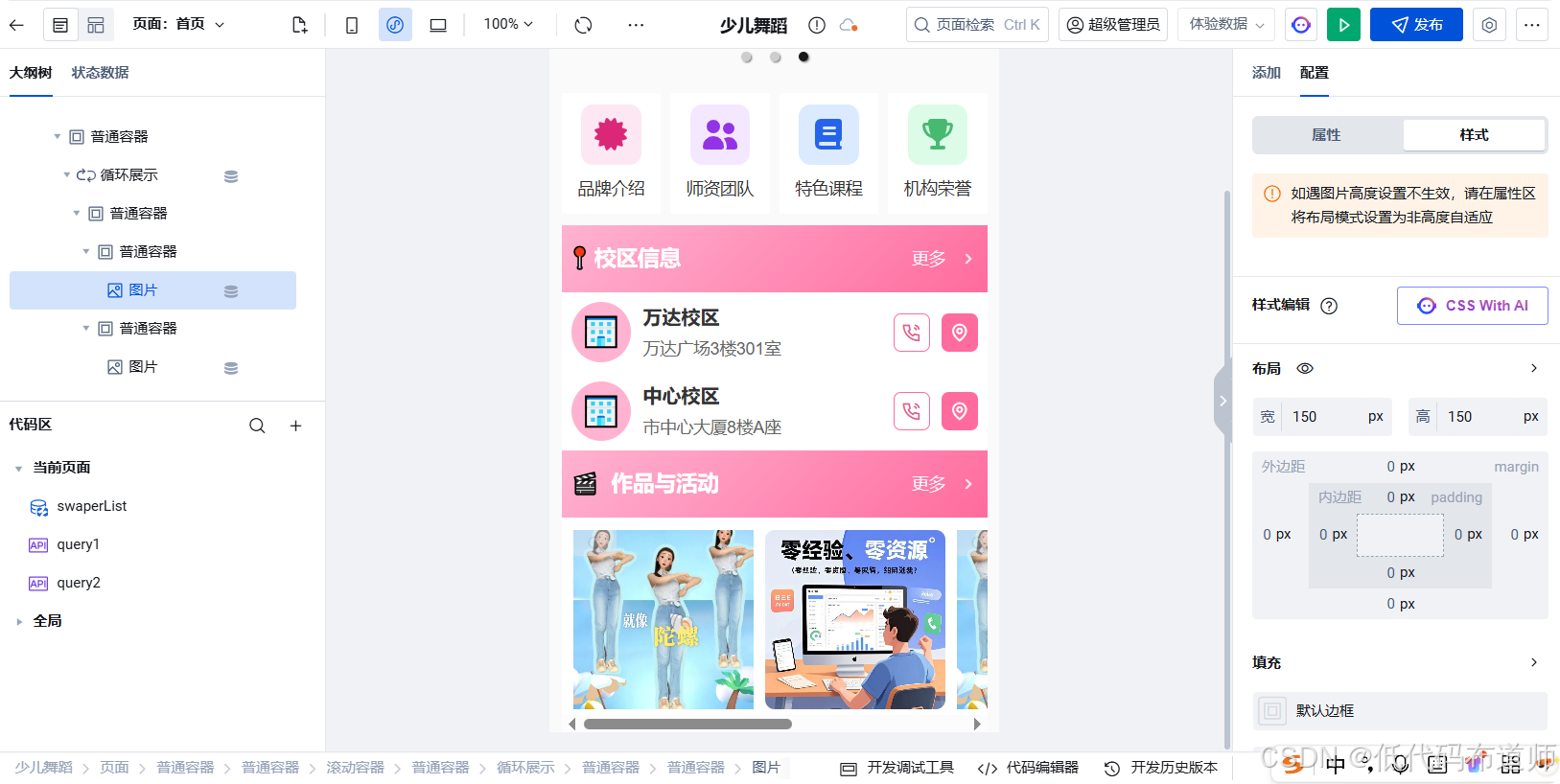
第二个图片设置方法相同,只是缩略图不用打卡点击预览大图
3 播放视频
我们现在视频只是显示了缩略图,并不能播放。所以我们通过点击缩略图要打开一个弹窗,实现自动播放视频的需求。在页面组件下添加一个弹窗组件
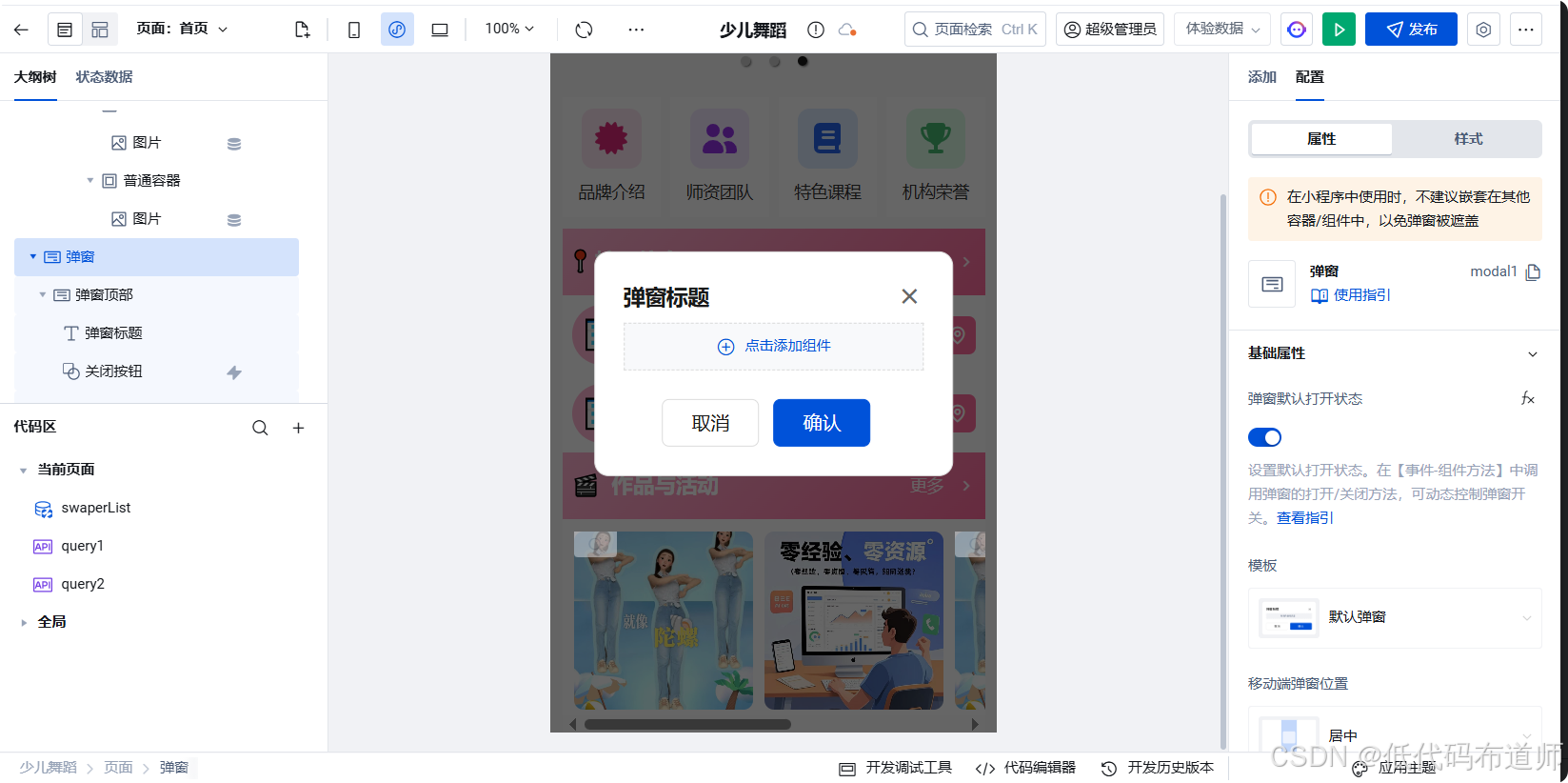
里边添加一个视频播放组件
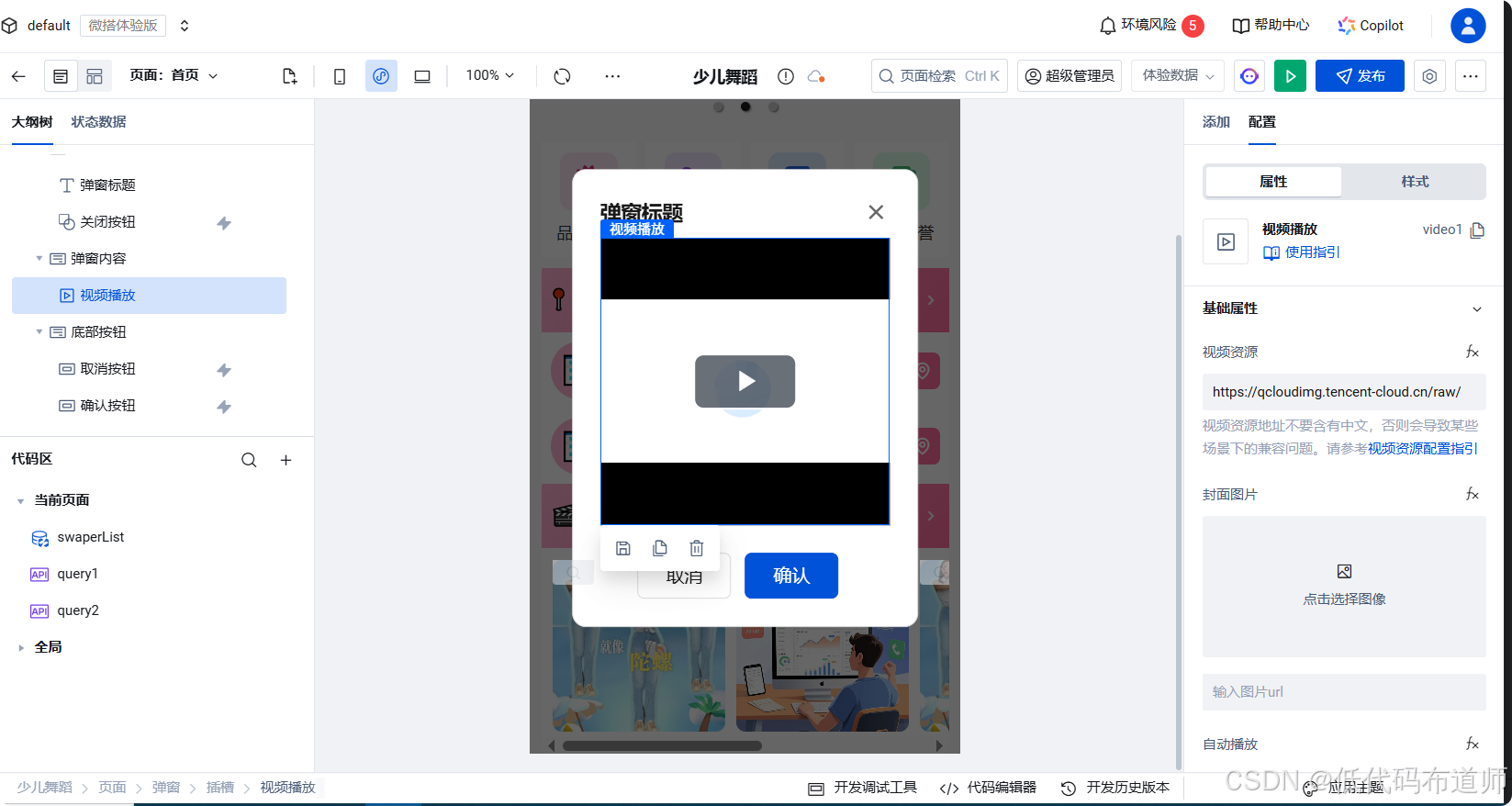
绑定视频资源,绑定为弹窗的入参
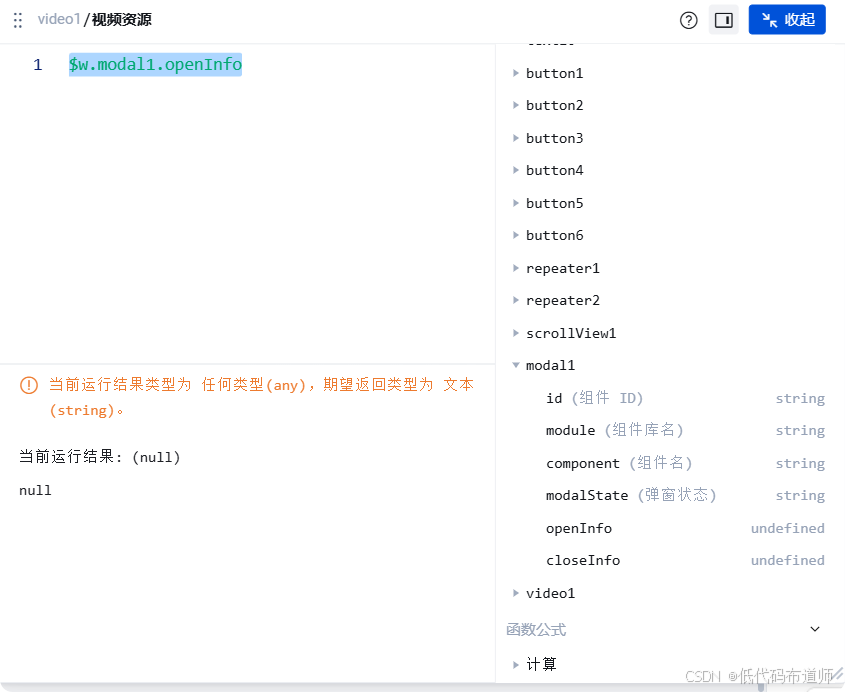
关闭弹窗默认打开状态,关闭底部按钮
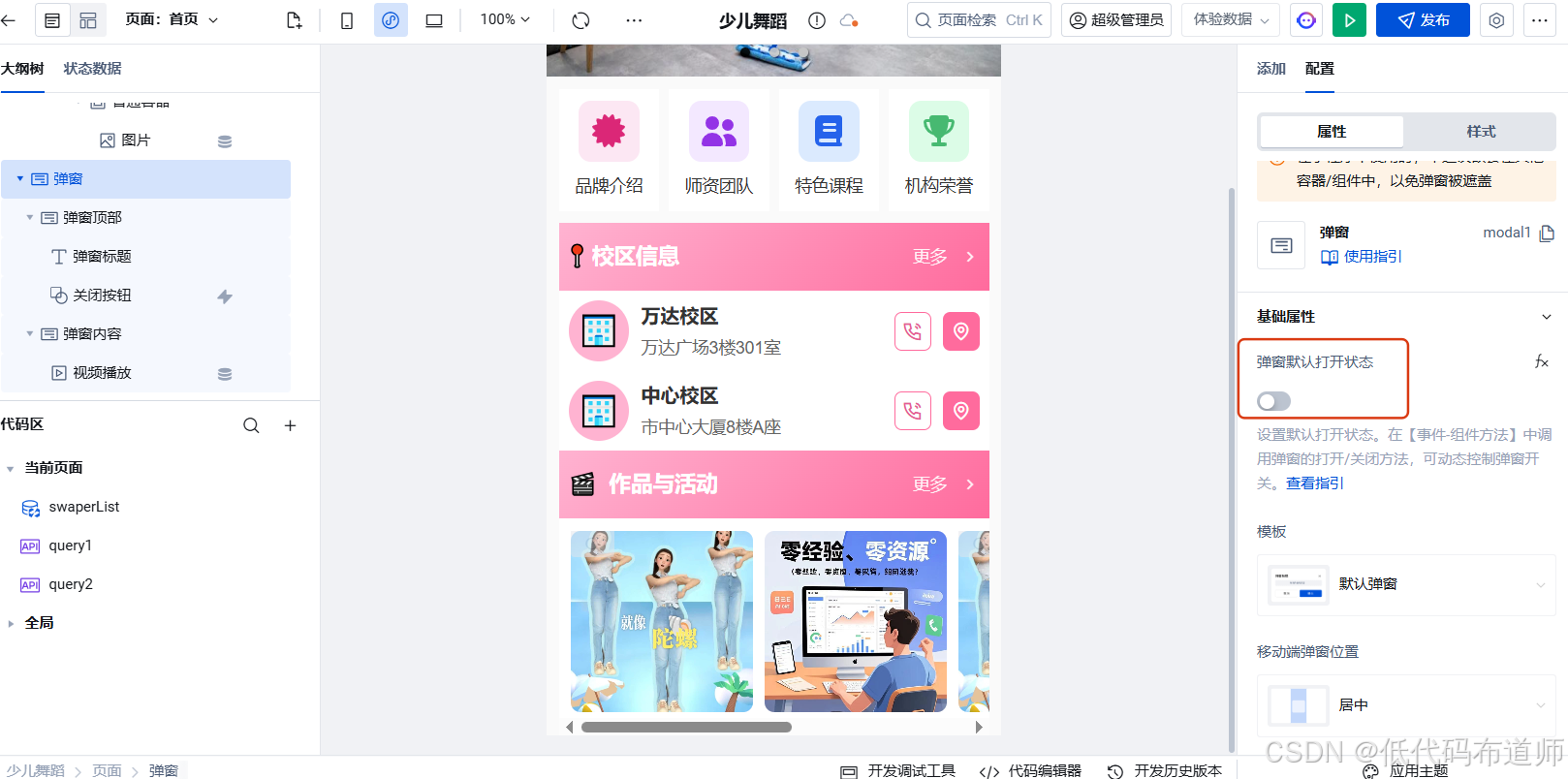
在缩略图点击的时候打开弹窗
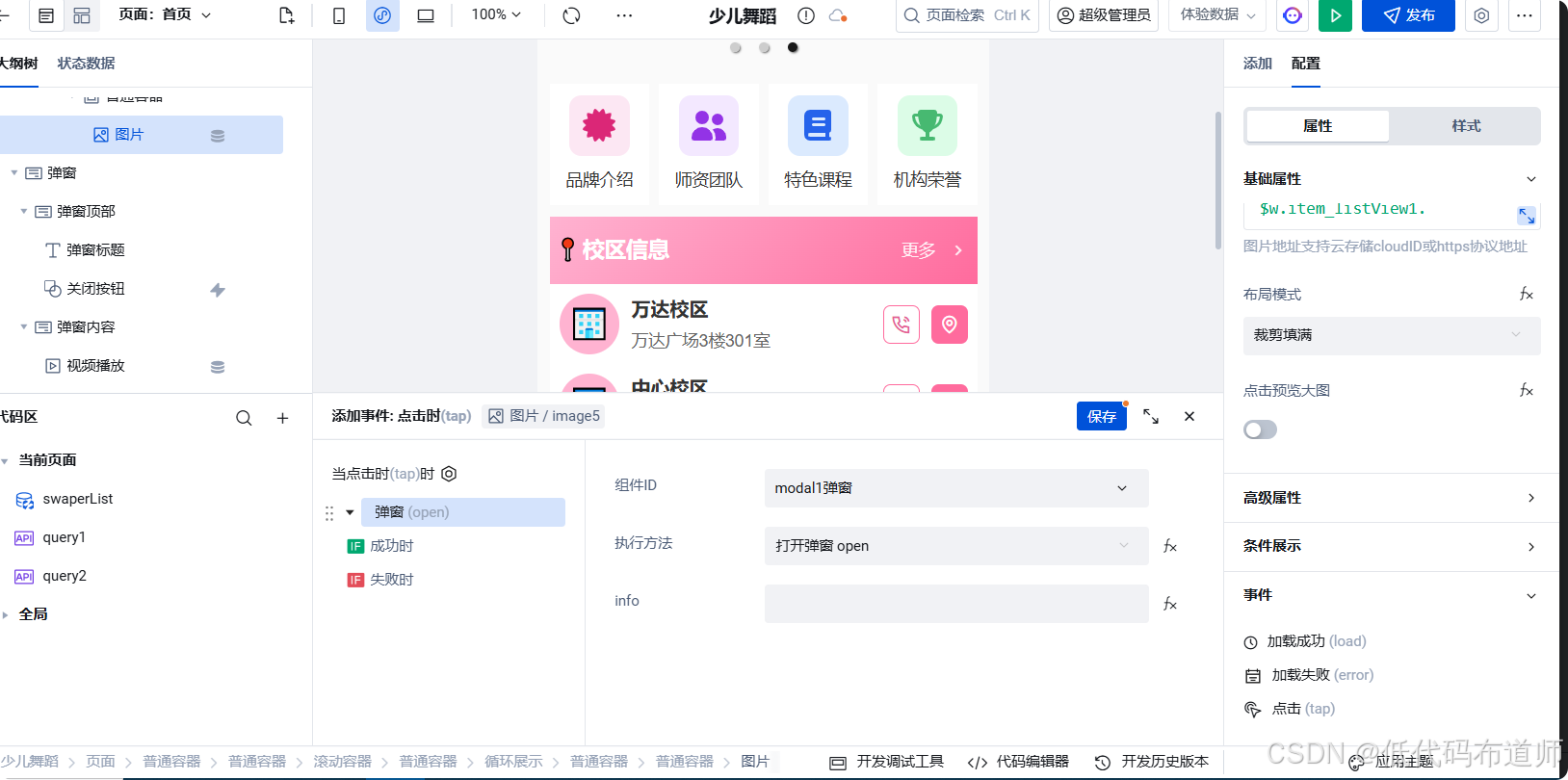
传入视频的地址字段
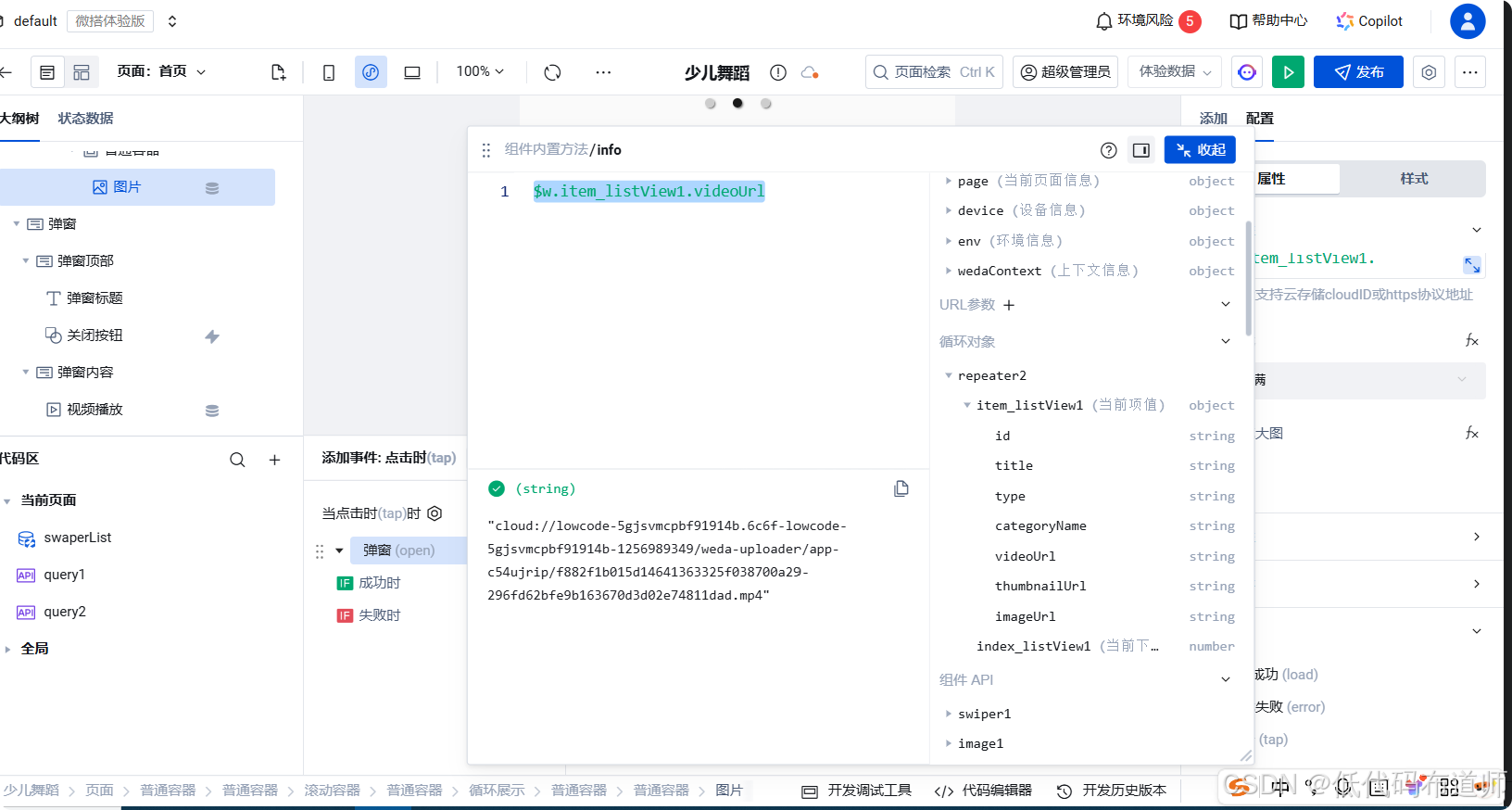
为了让视频和图片有个区分,我们需要在右上角显示一个标识,添加一个文本组件,修改文本内容为📹 视频
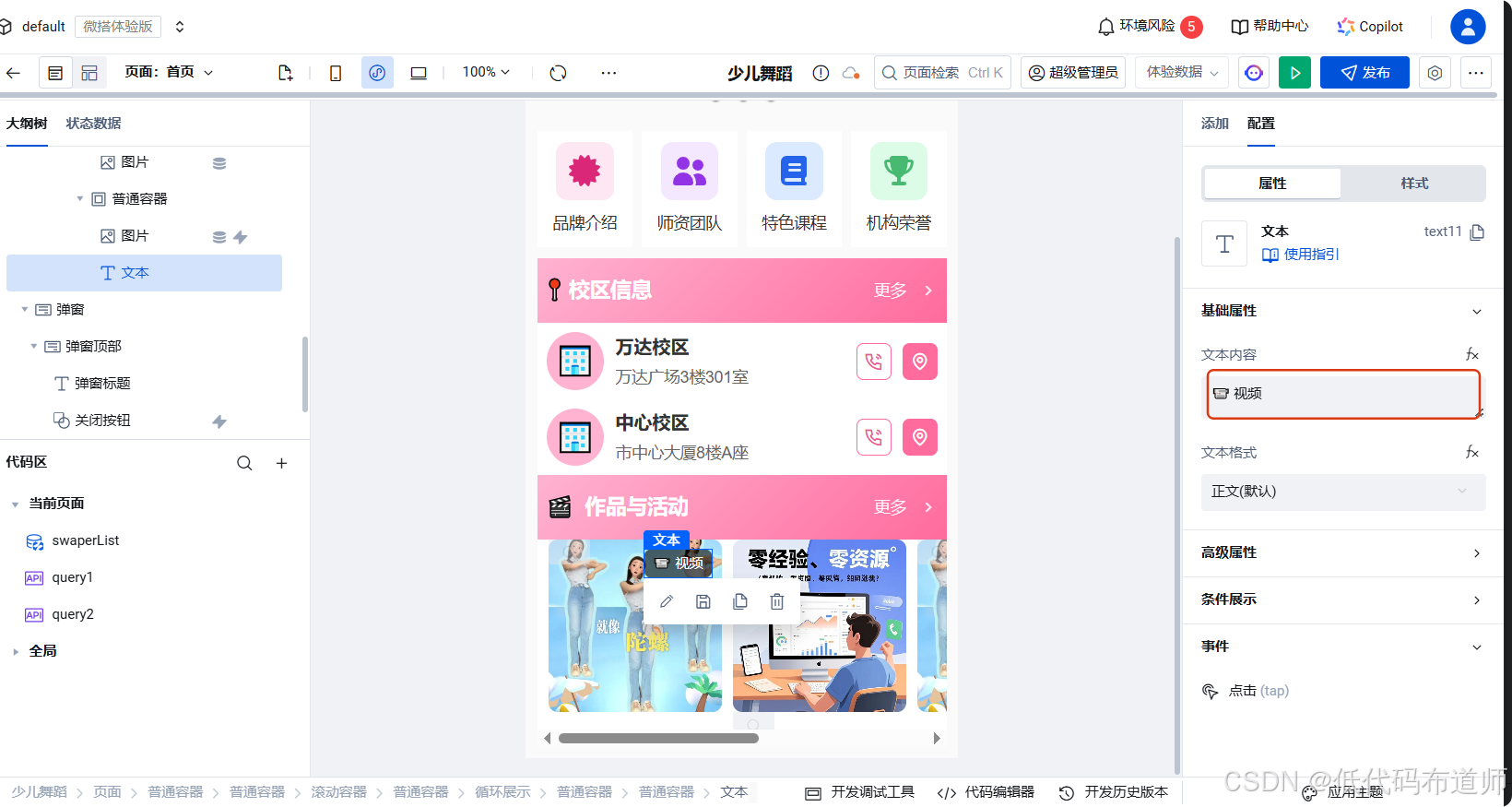
设置文本组件的样式
:root {
position: absolute;
top: var(--spacing-sm);
right: var(--spacing-sm);
background: rgba(0, 0, 0, 0.6);
color: white;
padding: var(--spacing-xs) var(--spacing-sm);
border-radius: var(--border-radius-base);
font-size: var(--font-size-xs);
}
设置文本的父容器的定位为相对定位
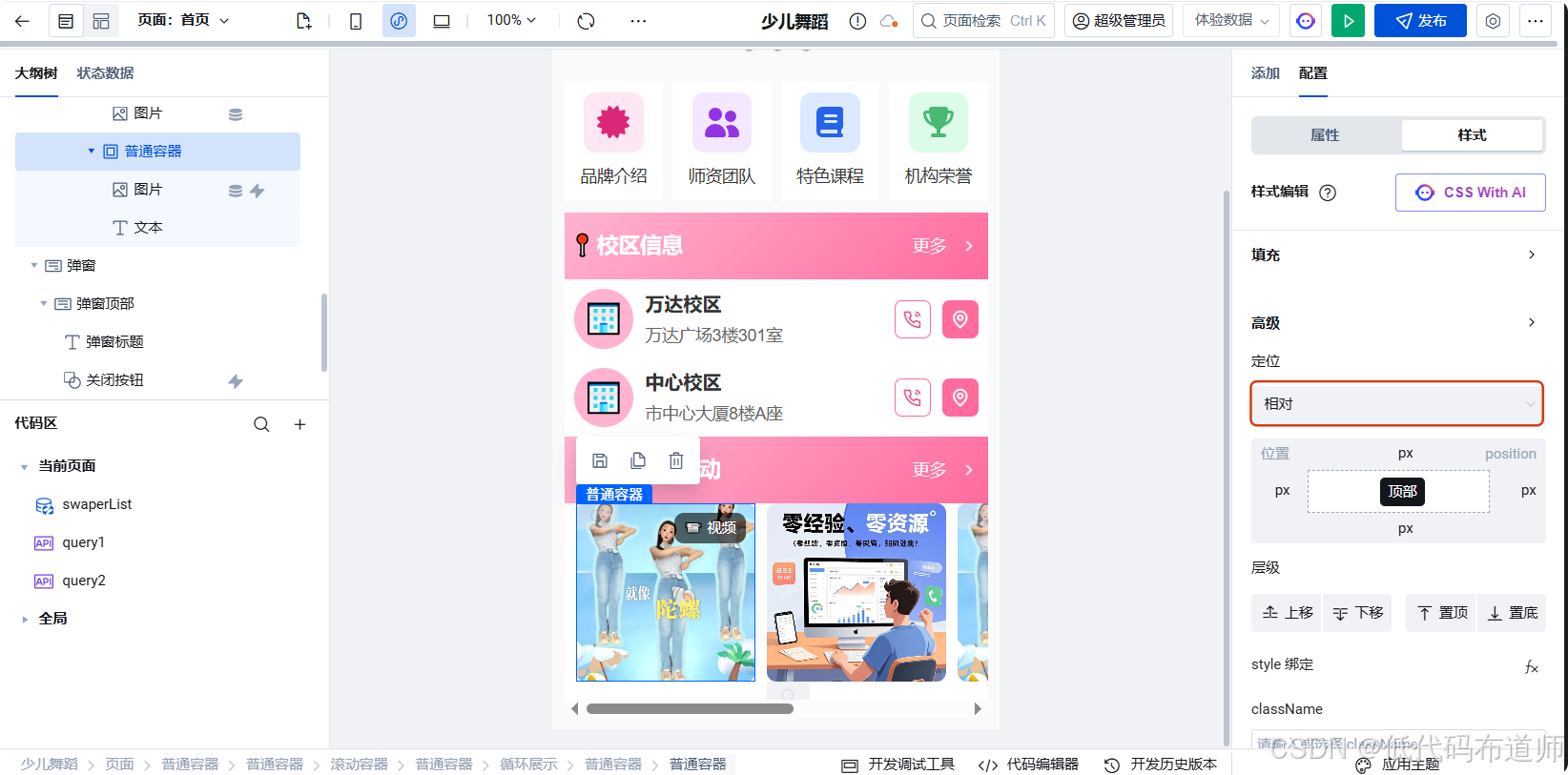
4 显示分类
除了图片和右上角的标识,在图片的底部还需要显示分类名称,也是通过绝对定位来设置。先添加文本组件
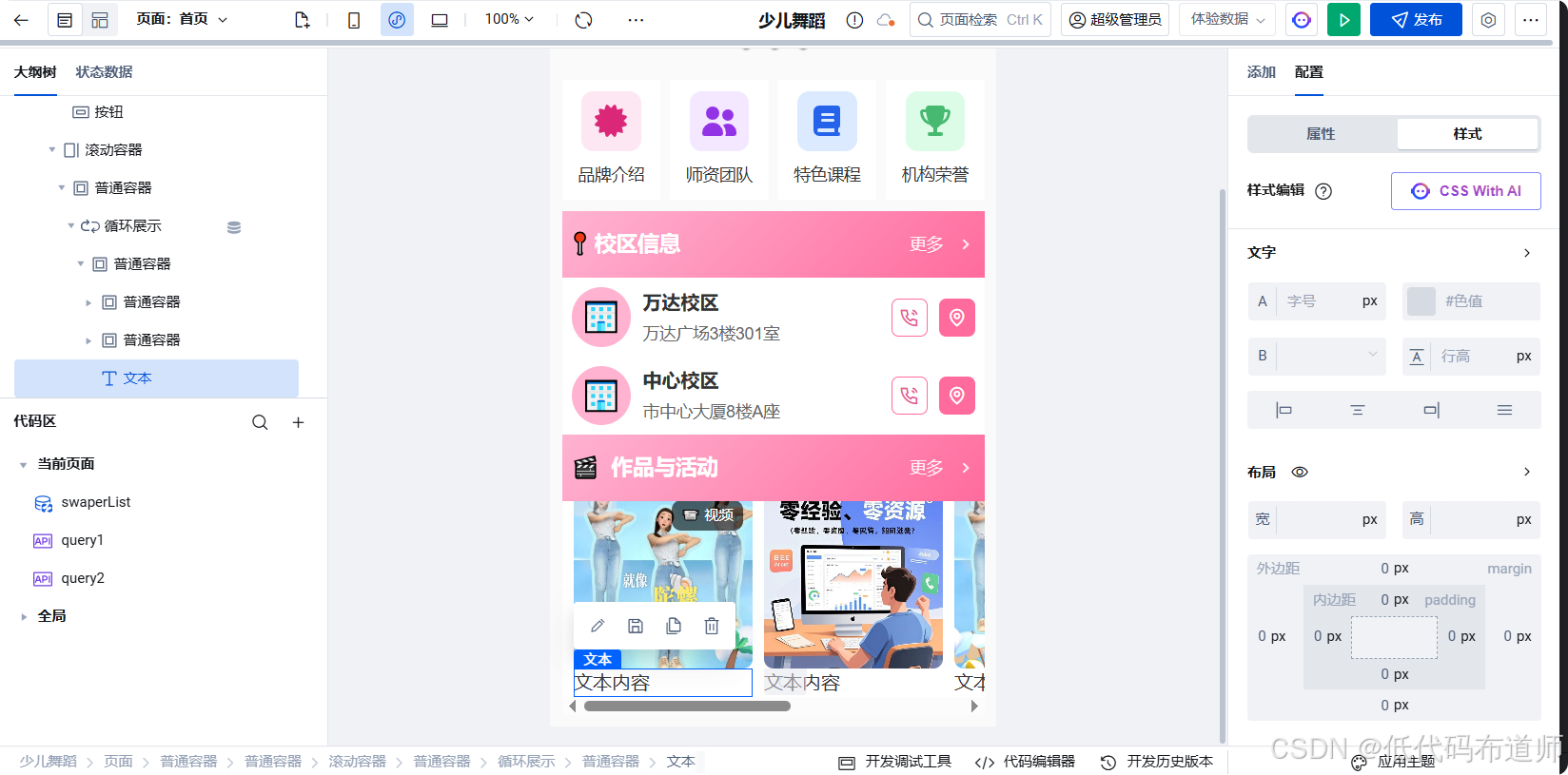
文本内容绑定为分类名称字段
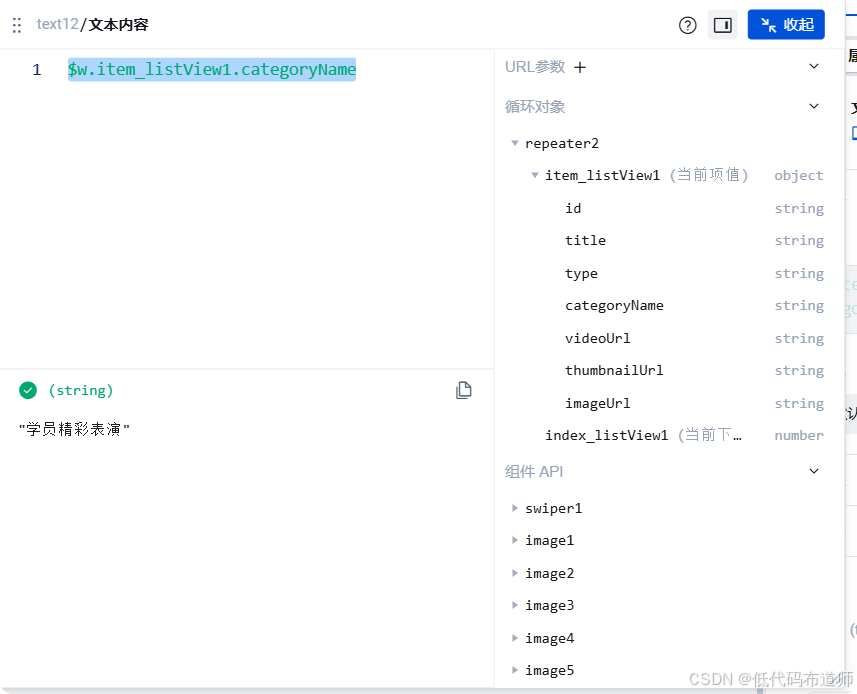
设置样式
:root {
position: absolute;
bottom: 0;
left: 0;
right: 0;
background: linear-gradient(transparent, rgba(0, 0, 0, 0.7));
color: white;
padding: var(--spacing-base);
font-size: var(--font-size-sm);
}
文本的父容器同样也要设置为相对定位

最终效果
点击右上角的实时预览按钮,查看最终效果
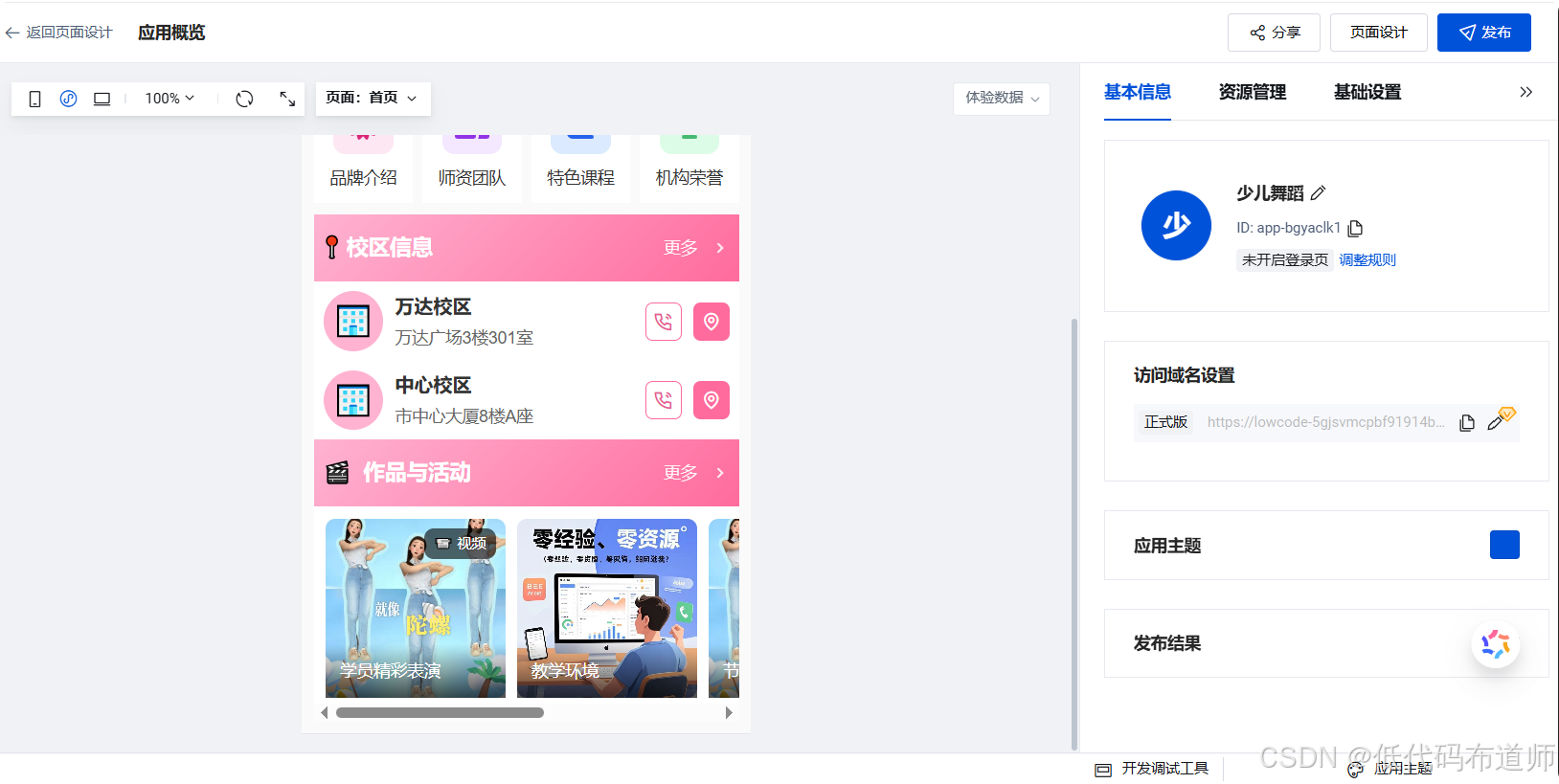
如果是视频,右上角有个标识,点击缩略图会弹出视频播放
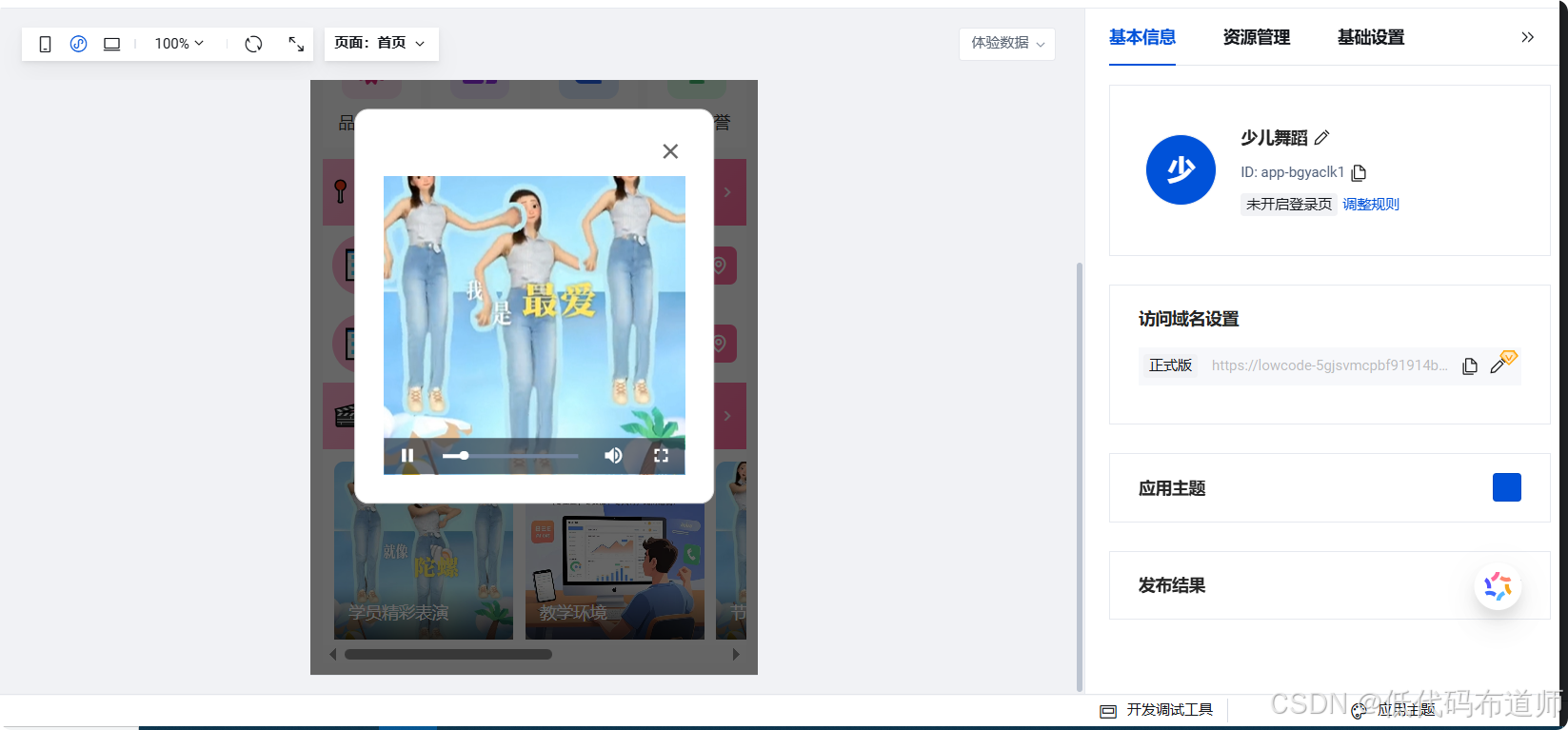
点击图片会全屏预览
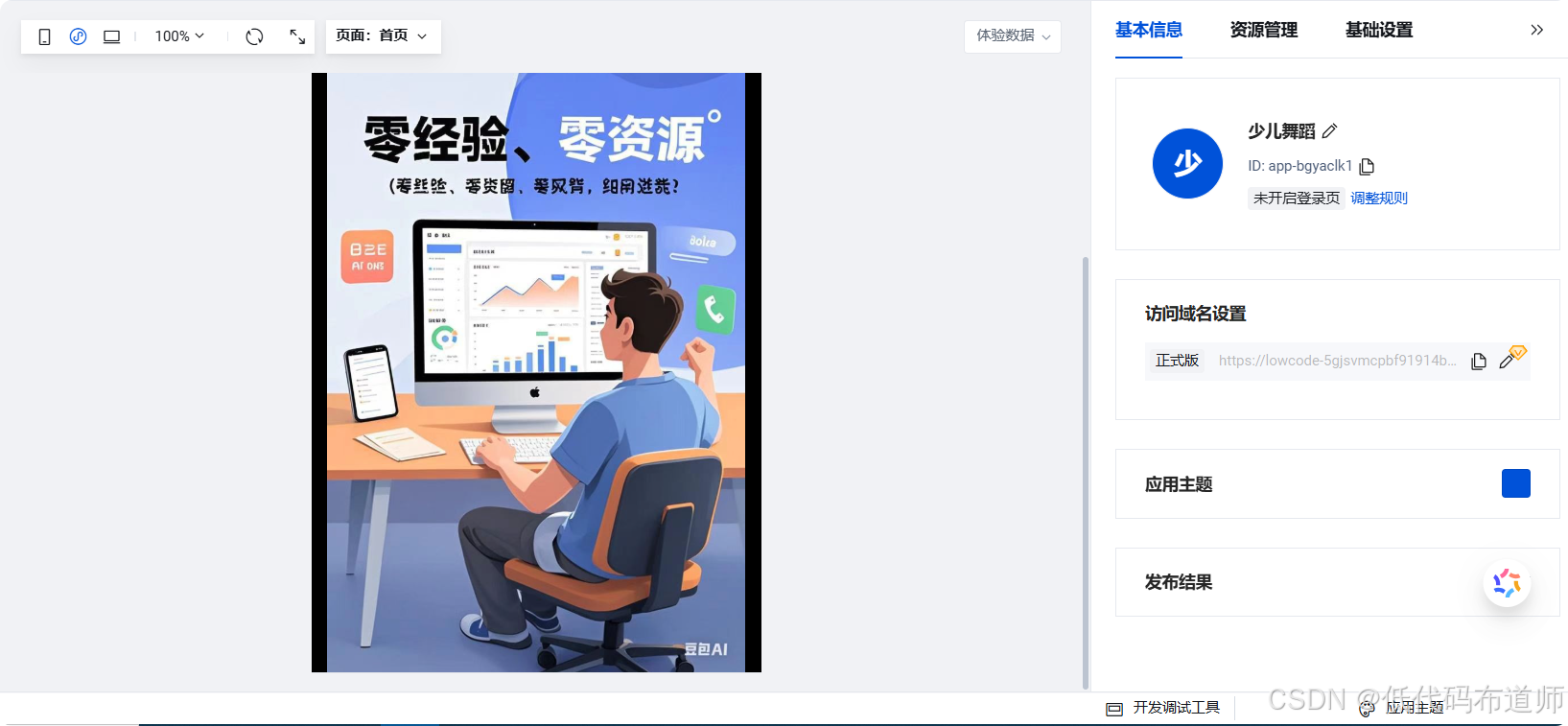
总结
本节我们介绍了作品信息展示功能搭建,这里新的组件是滚动容器和视频播放组件。因为视频播放组件不能点击全屏显示,所以我们做了一个变通通过弹窗来实现视频的全屏播放。布局这一块重点需要掌握的是定位,相对和绝对定位配合就可以搭建出复杂的效果来。下一篇我们介绍一下作品的查看更多功能,敬请期待。